Brother MFC-9465CDN: A
A: Brother MFC-9465CDN
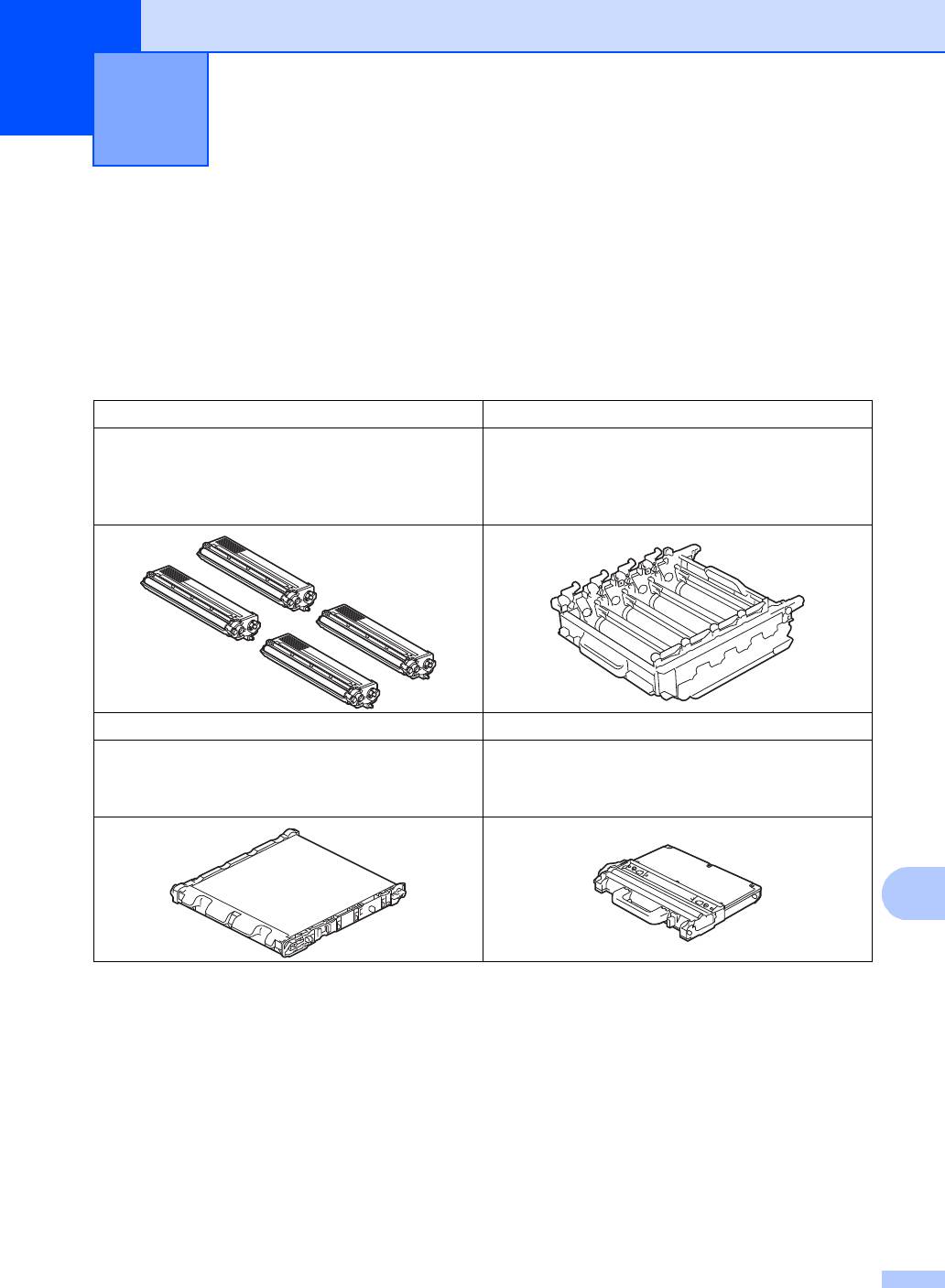
A
65
A
Текущее обслуживание A
Замена расходных материалов A
Ниже приведены сообщения, выводимые на ЖК-дисплей в режиме готовности. В этих
сообщениях содержатся заблаговременные уведомления о необходимости замены
расходных компонентов, ресурс которых близок к завершению. Во избежание неудобств в
работе можно приобрести расходные материалы заранее, не дожидаясь прекращения
печати устройством.
Тонер-картридж Блок фотобарабана
См. Замена тонер-картриджа на стр. 69.
См. Замена фотобарабана на стр. 76.
Название модели: TN-320BK, TN-325BK,
TN-320C, TN-325C, TN-320M, TN-325M, TN-320Y,
Название модели: DR-320CL
TN-325Y
Ленточный картридж Контейнер для отработанного тонера
См. Замена контейнера для отработанного
См. Замена ленточного картриджа на стр. 83.
тонера на стр.89.
Название модели: BU-300CL
Название модели: WT-300CL
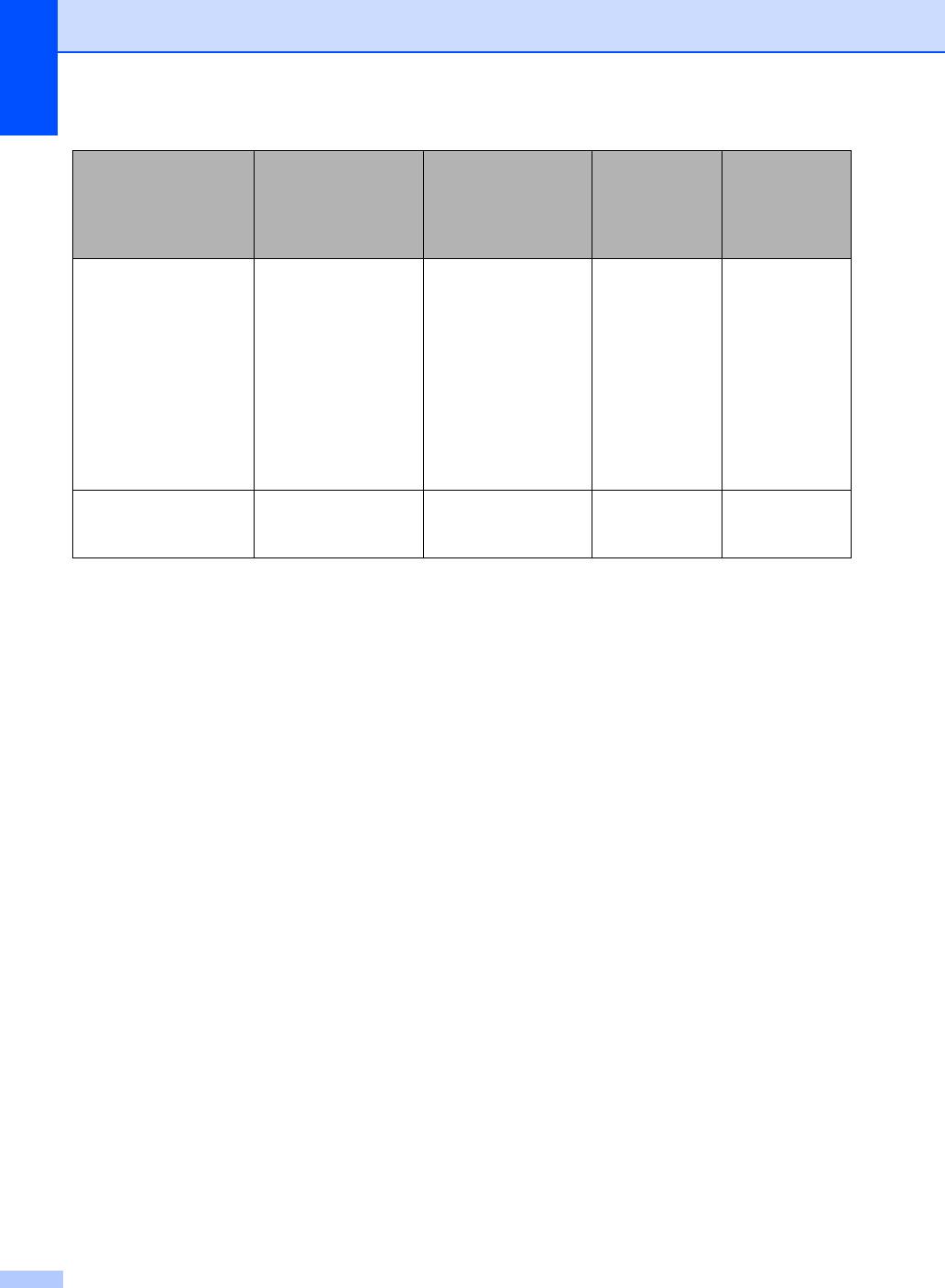
Сообщения на ЖК-
Расходные
Приблизительный
Инструкции
Название
дисплее
материалы,
ресурс
по замене
модели
которые
необходимо
заменить
Мало тонера
Тонер-картридж
<Черный>
См. стр. 69.
3
TN-320BK
,
4
Подготовьте новый
X = черный,
123
TN-325BK
,
2500 страниц
X тонер-картридж.
голубой,
3
TN-320C
,
124
пурпурный, желтый
4000 страниц
4
TN-325C
,
<Голубой,
3
TN-320M
,
пурпурный,
4
TN-325M
,
желтый>
3
TN-320Y
,
123
1500 страниц
4
TN-325Y
124
3500 страниц
Зак.конт./тонера Контейнер для
1
См. стр. 89. WT-300CL
50000 страниц
отработанного
тонера
1
Страницы формата A4 или Letter с печатью на одной стороне.
2
Приблизительный ресурс картриджей указан в соответствии со стандартом ISO/IEC 19798.
3
Стандартный тонер-картридж
4
Тонер-картридж повышенной емкости
66
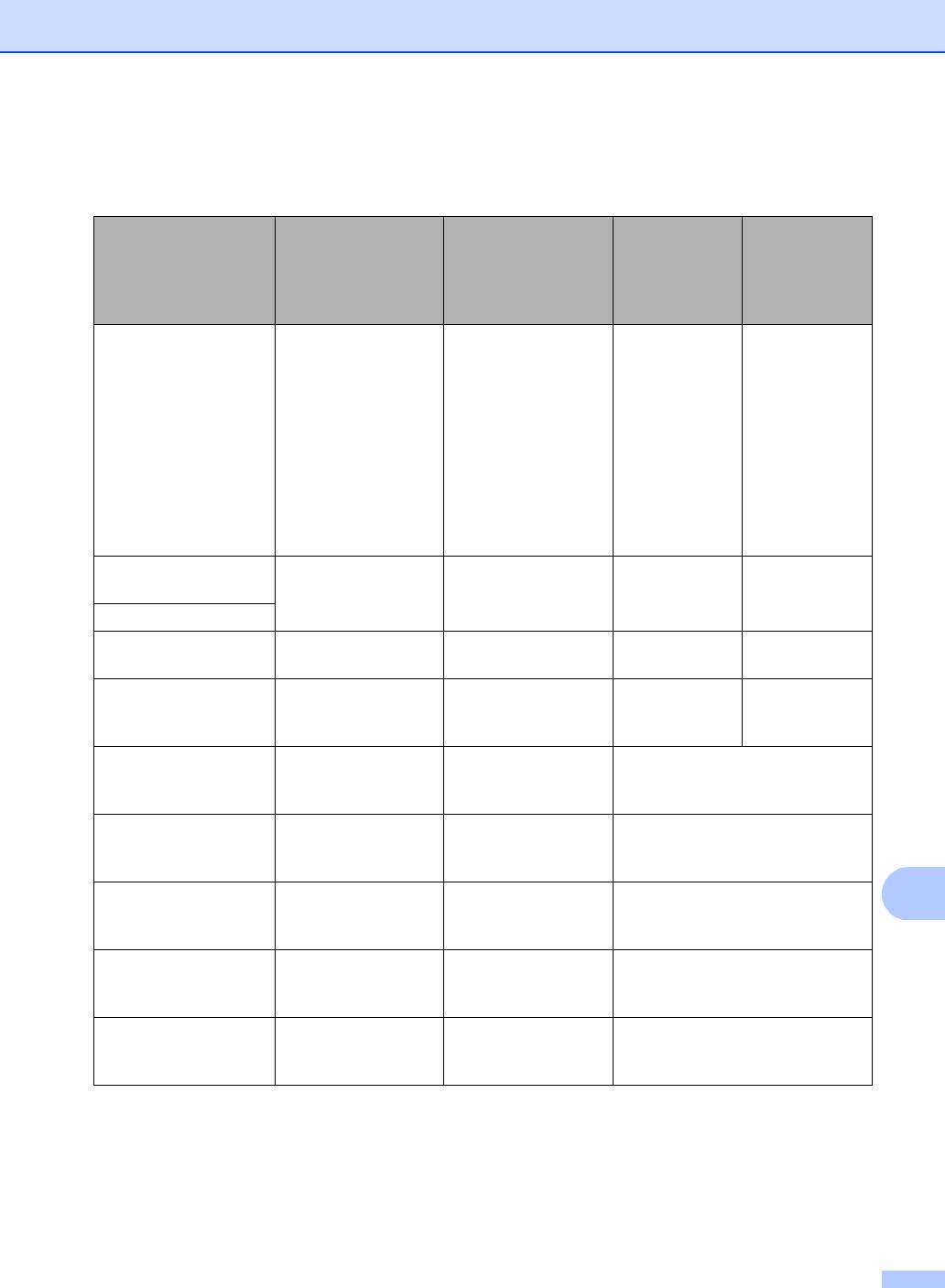
Текущее обслуживание
67
A
Необходимо регулярно очищать аппарат и заменять расходные материалы при
отображении следующих сообщений на ЖКД.
Сообщения на ЖК-
Расходные
Приблизительный
Инструкции
Название
дисплее
материалы,
ресурс
по замене
модели
которые
необходимо
заменить
Замените тонер Тонер-картридж <Черный>
См. стр. 69.
5
TN-320BK
,
6
125
TN-325BK
,
2500 страниц
5
TN-320C
,
126
4000 страниц
6
TN-325C
,
<Голубой,
5
TN-320M
,
пурпурный,
6
TN-325M
,
желтый>
5
TN-320Y
,
125
1500 страниц
6
TN-325Y
126
3500 страниц
Замените детали
Блок фотобарабана
134
См. стр. 77. DR-320CL
25000 страниц
Фотобарабан
Фотобар.останов.
Замените детали
Ленточный
1
См. стр. 83. BU-300CL
50000 страниц
Ленточ. картридж
картридж
Замен. контейнер Контейнер для
1
См. стр. 89. WT-300CL
50000 страниц
отработанного
тонера
Замените детали
Блок
1
Обратитесь к дилеру компании
100000 страниц
Узел терм.закр.т
термозакрепления
Brother для замены узла
тонера
термозакрепления.
Замените детали
Блок лазера
1
Обратитесь к дилеру компании
100000 страниц
Лазерный блок
Brother для замены блока
лазера.
Замените детали
Комплект подачи
1
Обратитесь к дилеру компании
100000 страниц
Комп.под.б. Л1
бумаги 1
Brother для замены комплекта
подачи бумаги 1.
Замените детали
Комплект подачи
1
Обратитесь к дилеру компании
100000 страниц
Комп.под.б. Л2
бумаги 2
Brother для замены комплекта
подачи бумаги 2.
Замените детали
Комплект подачи
1
Обратитесь к дилеру компании
50000 страниц
Комп.под.б. ОЛ
бумаги обходного
Brother для замены комплекта
лотка
подачи бумаги обходного лотка.
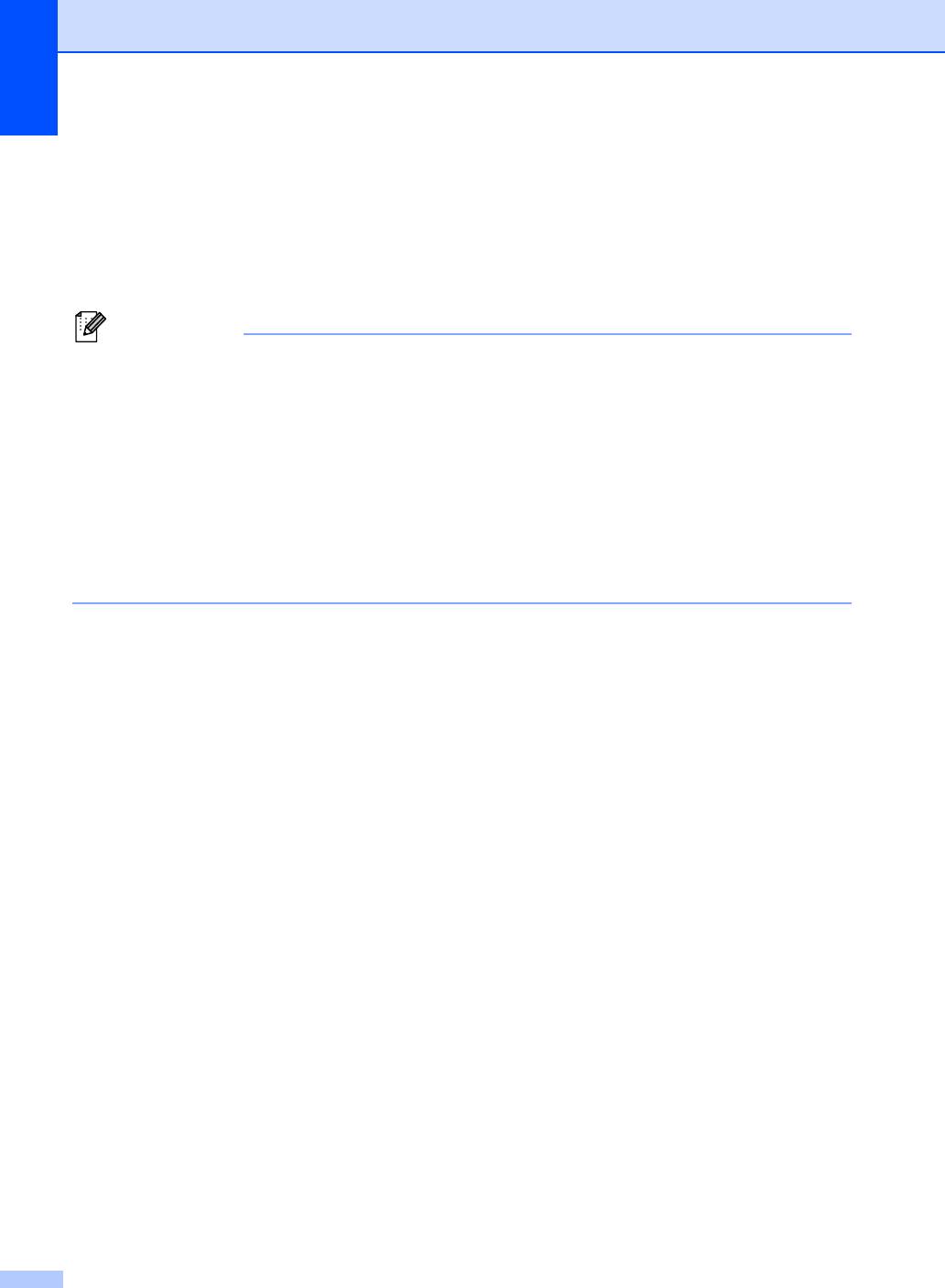
1
Страницы формата A4 или Letter с печатью на одной стороне.
2
Приблизительный ресурс картриджей указан в соответствии со стандартом ISO/IEC 19798.
3
1 страница на задание печати.
4
Ресурс фотобарабана указан приблизительно и может различаться в зависимости от режима использования.
5
Стандартный тонер-картридж
6
Тонер-картридж повышенной емкости
68
Примечание
• Если использованный компонент не возвращается для переработки, утилизируйте его
согласно требованиям местного законодательства отдельно от бытового мусора. При
возникновении вопросов обратитесь в соответствующий отдел местной администрации.
• Во избежание случайного рассыпания тонера рекомендуем подкладывать под
использованные расходные компоненты кусок бумаги или ткани.
• При использовании бумаги, не являющейся точным эквивалентом рекомендованной,
ресурс расходных материалов и компонентов может сократиться.
• Примерный ресурс тонер-картриджа указан в соответствии со стандартом ISO/IEC
19798. Периодичность замены различается в зависимости от сложности печатаемых
страниц, процента заполнения и типа носителя.
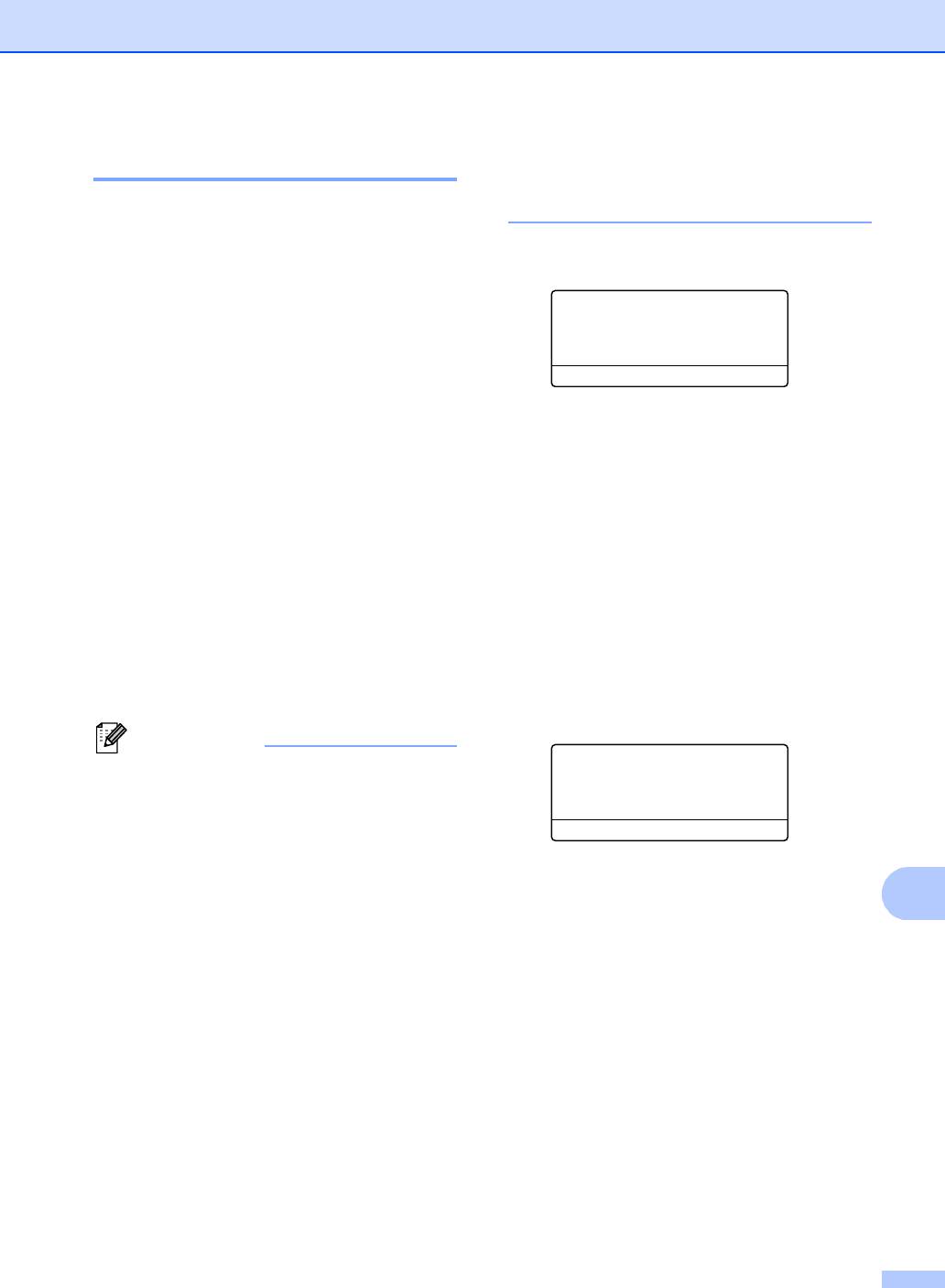
Текущее обслуживание
69
A
Замена тонер-картриджа A
Название модели: Название модели
тонер-картриджей см. в Замена
расходных материалов на стр.65.
Стандартного тонер-картриджа обычно
хватает примерно для 2500 страниц
(черный) или 1500 страниц (желтый,
1
пурпурный, голубой)
. Тонер-картриджа
большой емкости обычно хватает
примерно для 4000 страниц (черный) или
3500 страниц (желтый, пурпурный,
1
голубой)
. Фактическое число страниц
может различаться в зависимости от
среднего объема печатаемых документов.
Когда в тонер-картридже заканчивается
тонер, на ЖК-дисплее появляется
сообщение Мало тонера.
Тонер-картриджи, которые входят в
комплект аппарата, имеют стандартную
емкость.
1
Приблизительный ресурс тонер-картриджей
указан в соответствии со стандартом ISO/IEC
19798.
Примечание
• Распаковывайте тонер-картридж
только непосредственно перед его
установкой в устройство.
Мало тонера A
Мало тонера
Подготовьте...
Если на ЖКД отображается Мало тонера
Подготовьте новый X
тонер-картридж., приобретите новый
тонер-картридж и приготовьте на случай,
когда отобразится сообщение
Замените тонер. На ЖК-дисплее
отображается цвет тонера, который почти
закончился (черный, желтый, пурпурный
или голубой).
Замените тонер A
Когда на ЖК-дисплее появится
следующее сообщение, необходимо
заменить тонер-картридж:
• При появлении сообщения
Замените тонер
Мало тонера рекомендуется
приготовить новые сменные тонер-
Откройте...
картриджи.
• Чтобы обеспечить высокое качество
Сообщение в последней строке ЖКД
печати, рекомендуется использовать
отображается в зависимости от того,
оригинальные тонер-картриджи
картридж какого цвета необходимо
компании Brother. По вопросам
заменить.
приобретения тонер-картриджей
Печать будет остановлена до момента
обращайтесь к дилеру Brother.
замены тонер-картриджа. Установка
• При замене тонер-картриджа
нового неиспользованного оригинального
рекомендуется выполнять очистку
тонер-картриджа Brother приведет к
устройства. См. Проверка и очистка
выходу из режима необходимости замены
аппарата на стр.97.
тонера.
• Если вы изменили настройку плотности
печати
на более светлую или более
темную, объем используемого тонера
изменится.
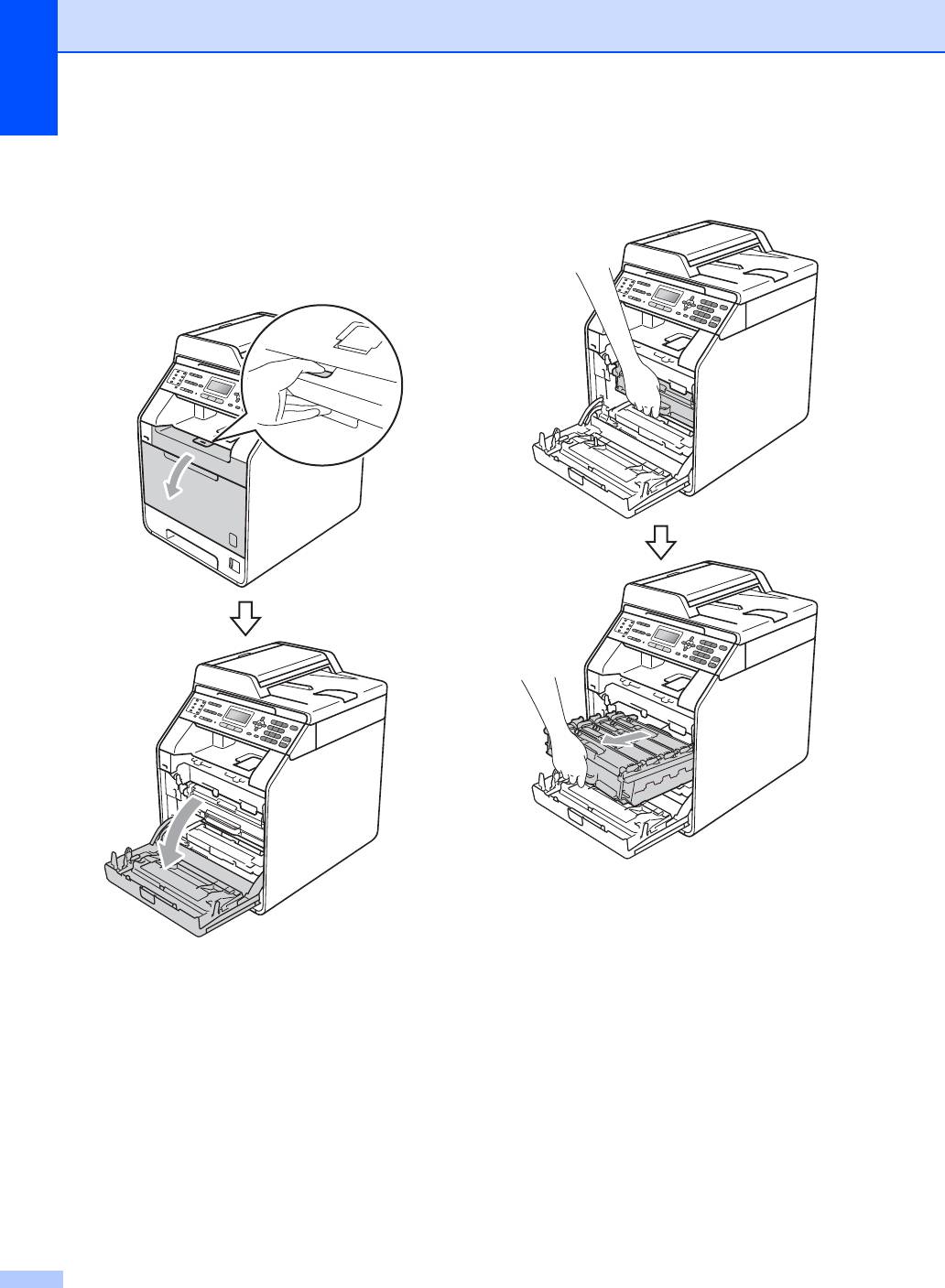
Замена тонер-картриджа A
c Возьмитесь за зеленую ручку
фотобарабана. Тяните фотобарабан
a Убедитесь в том, что аппарат
за ручку, пока он не остановится.
включен.
b Нажмите кнопку освобождения
передней крышки и откройте крышку.
70
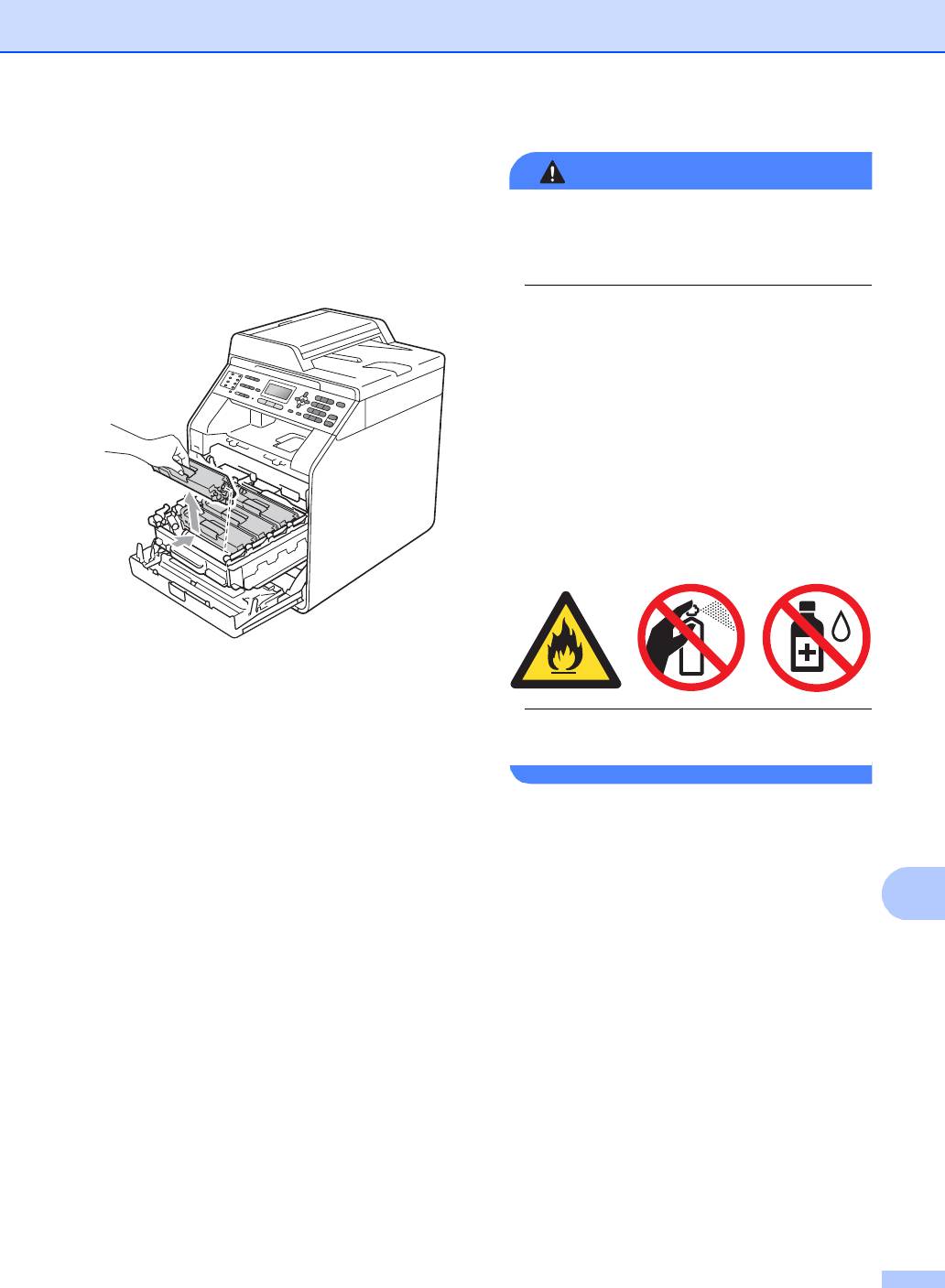
Текущее обслуживание
71
A
d Держа ручку тонер-картриджа, слегка
нажмите на нее в направлении
аппарата, чтобы освободить тонер-
картридж. Затем извлеките его из
фотобарабана. Повторите эту
процедуру для всех тонер-
картриджей.
ПРЕДУПРЕЖДЕНИЕ
Не бросайте тонер-картриджи в огонь.
Они могут взорваться, что приведет к
получению травм.
НЕ ИСПОЛЬЗУЙТЕ для очистки
внутренних и внешних частей
устройства очистители, содержащие
аммиак, спирт или спреи любого типа, а
также горючие вещества любого типа.
Это может привести к возгоранию или
поражению электрическим током.
Для получения информации об очистки
аппарата см. раздел Для безопасной
эксплуатации аппарата в документе
Буклет по безопасности и правовым
вопросам.
Будьте осторожны и не вдыхайте тонер.
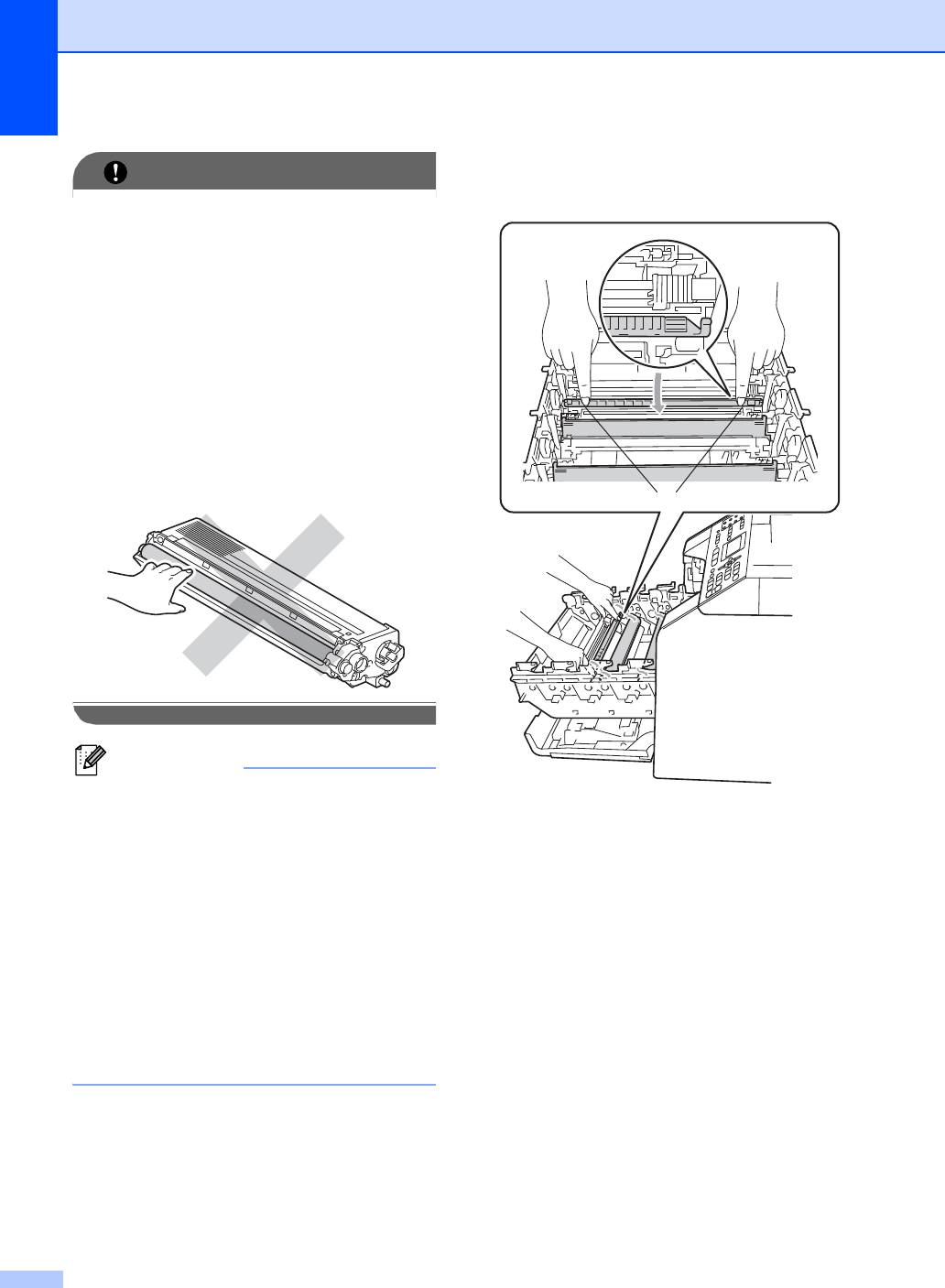
72
ВАЖНАЯ ИНФОРМАЦИЯ
• Рекомендуется положить узел
фотобарабана и/или тонер-картридж
на чистую ровную устойчивую
поверхность, подстелив под него лист
ненужной бумаги или ткань на случай
случайного рассыпания тонера.
• Обращайтесь с тонер-картриджами
аккуратно. Если тонер попадет на руки
или одежду, немедленно вытрите его
или смойте холодной водой.
• Во избежание снижения качества
печати не прикасайтесь к частям,
выделенным на рисунке серым цветом.
Примечание
e Нажмите защелки крышки
коронирующего провода (1), чтобы
открыть их, а затем откройте крышку.
• Обязательно плотно запечатайте
тонер-картридж в подходящий пакет,
чтобы тонер не высыпался из
картриджа.
• Если использованный компонент не
возвращается для переработки,
утилизируйте его согласно
требованиям местного
законодательства отдельно от
бытового мусора. При возникновении
вопросов обратитесь в
соответствующий отдел местной
администрации.
1
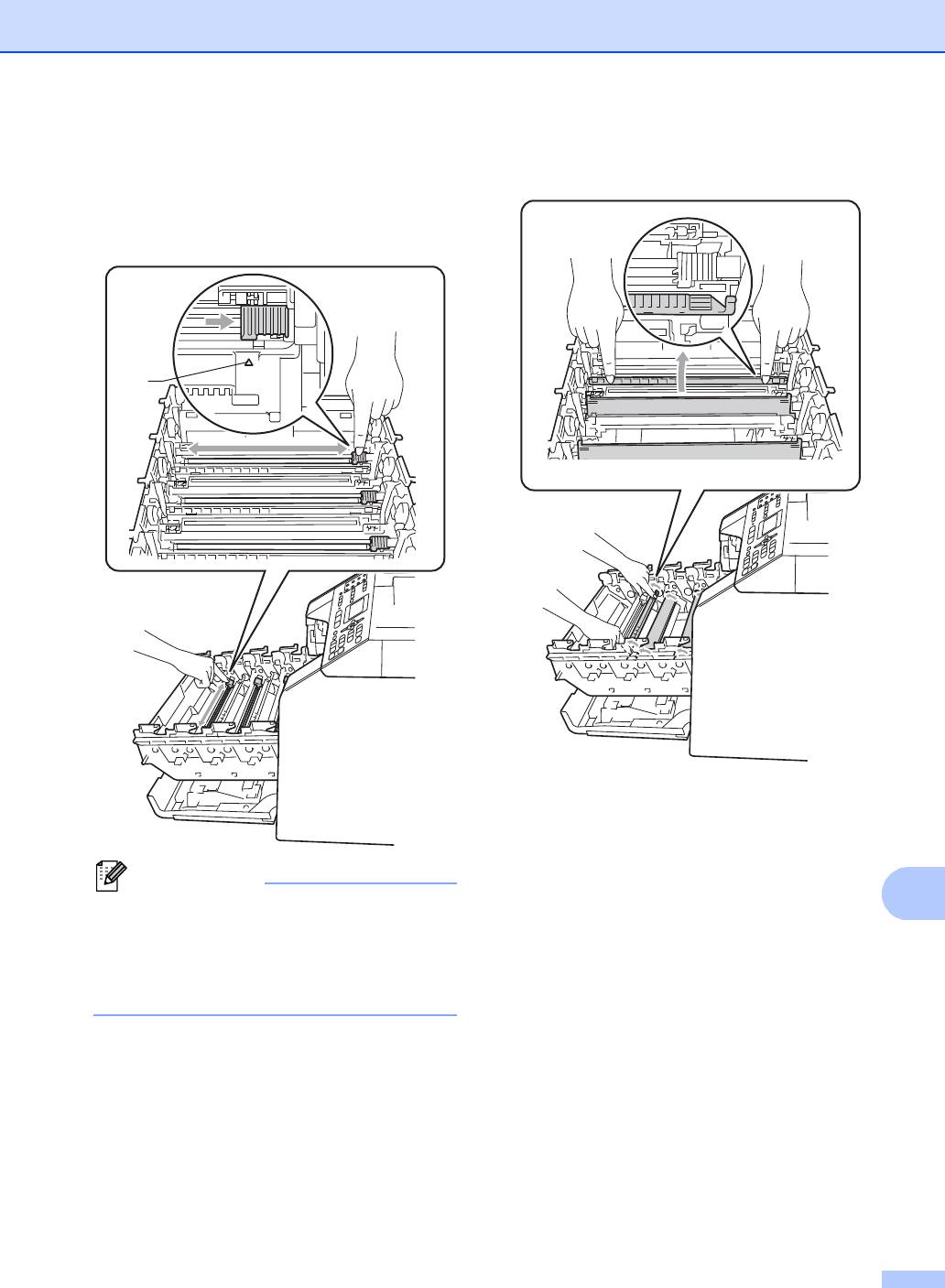
Текущее обслуживание
73
A
f Очистите коронирующий провод
внутри фотобарабана, осторожно
сдвинув зеленую лапку слева
направо и справа налево несколько
раз.
Примечание
g Закройте крышку коронирующего
провода.
h Чтобы очистить три оставшихся
коронирующих провода, повторите
шаги с e по g.
Обязательно установите язычок
обратно в исходное положение (a)(1).
В противном случае на печатных
страницах может появиться
вертикальная полоса.
1
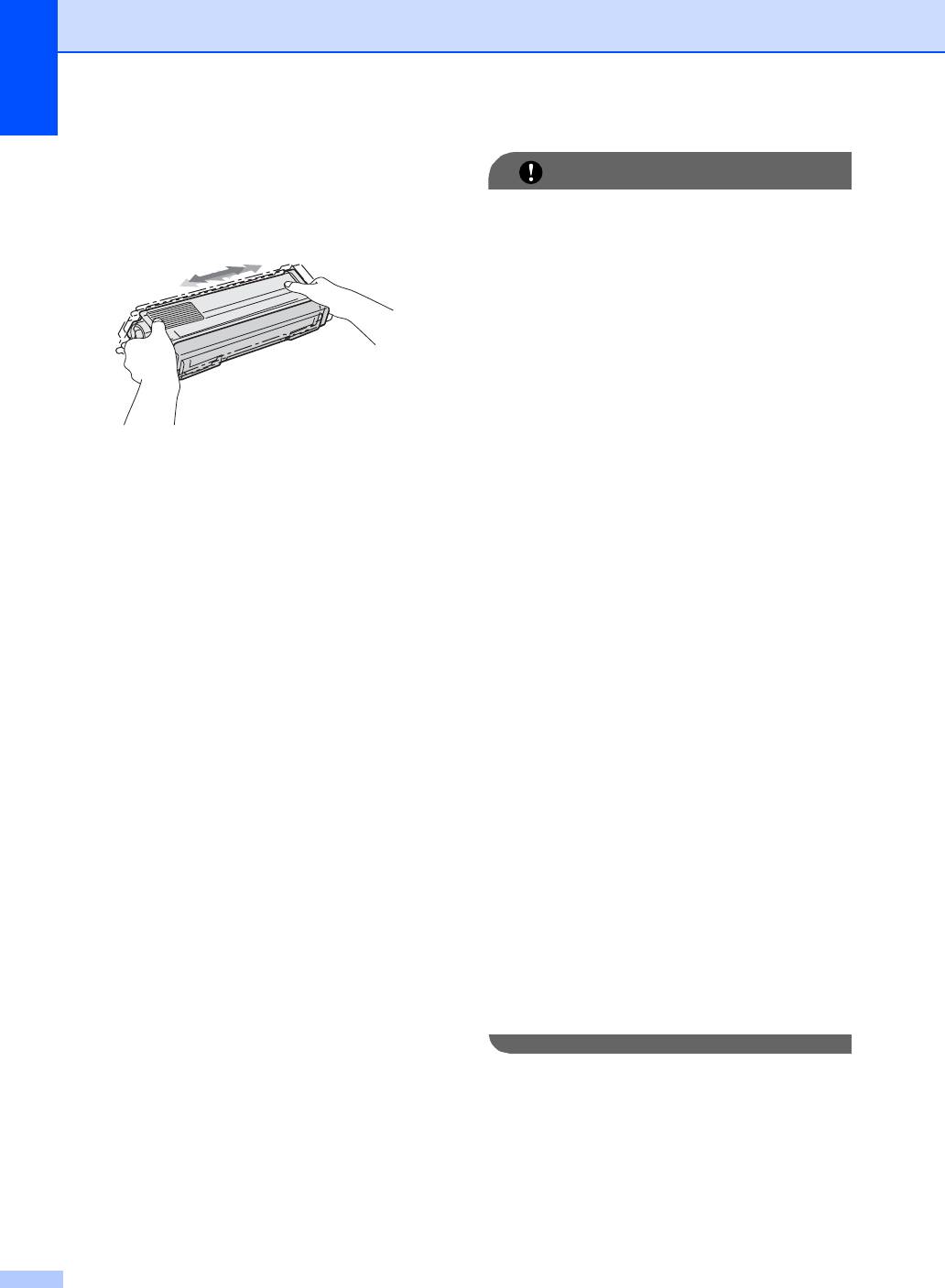
i Вскройте упаковку нового тонер-
картриджа. Осторожно покачайте его
из стороны в сторону несколько раз
для равномерного распределения
тонера в картридже.
74
ВАЖНАЯ ИНФОРМАЦИЯ
• Вынимайте тонер-картридж из
упаковки только непосредственно
перед его установкой в машину. Если
тонер-картридж остается длительное
время без упаковки, ресурс тонера
сократится.
• Если нераспакованный барабан
находится под воздействием прямых
солнечных лучей или освещения
помещения, он может быть поврежден.
• Аппараты Brother предназначены для
работы с тонером определенных
характеристик. При использовании
оригинальных тонер-картриджей
компании Brother достигается уровень
оптимальной производительности.
Компания Brother не может
гарантировать оптимальную
производительность при
использовании тонера или тонер-
картриджей других спецификаций.
Поэтому компания Brother не
рекомендует использовать на данном
устройстве картриджи других
производителей или заправлять
пустые картриджи тонером из других
источников. Если в результате
использования тонера или тонер-
картриджей сторонних производителей
будет поврежден блок фотобарабана
или другие части данного устройства
вследствие несовместимости или
недостаточной пригодности данных
изделий для применения на данном
устройстве, на связанные с этим
ремонтные работы гарантия может не
распространяться.
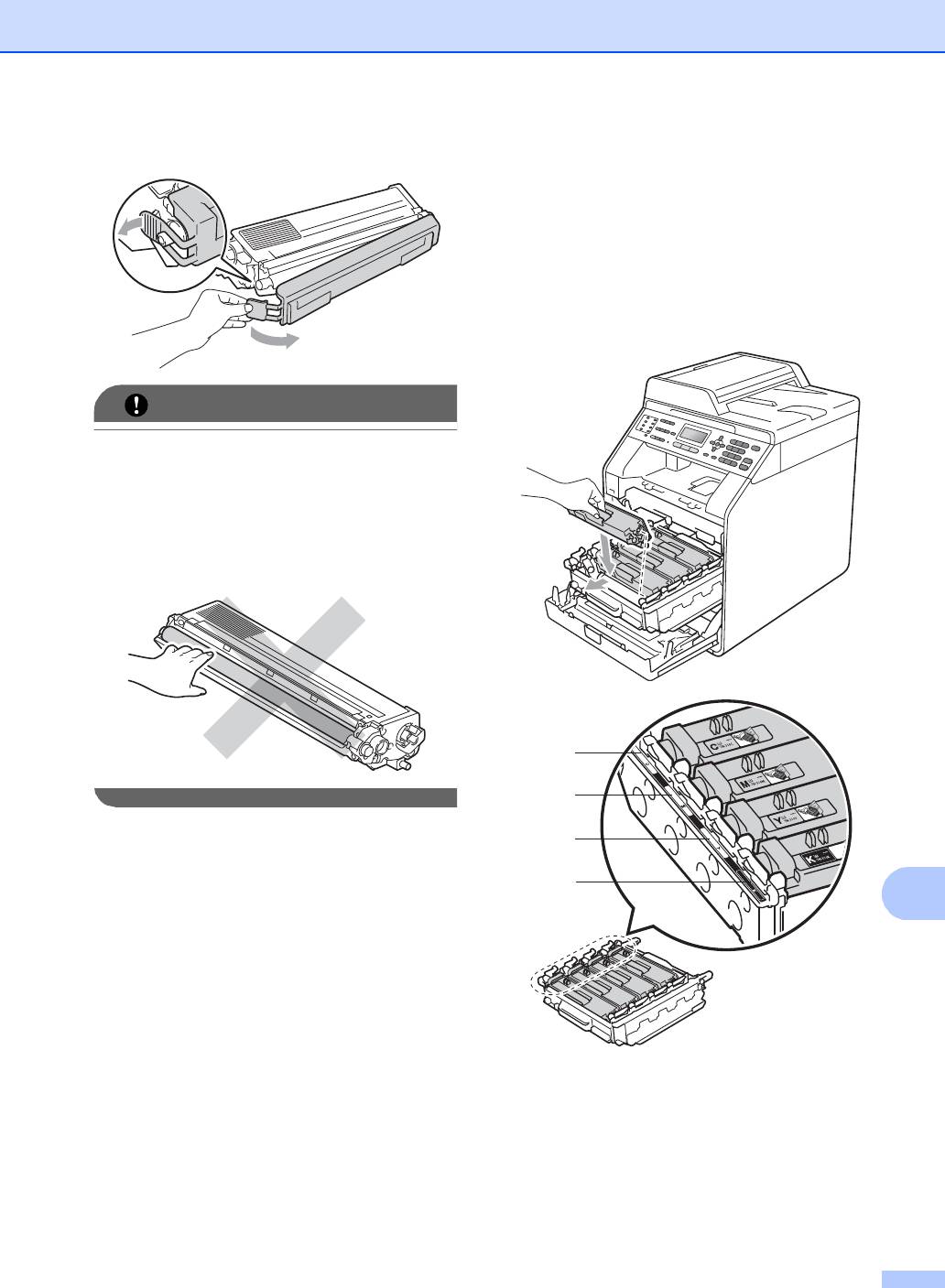
Текущее обслуживание
75
A
j Снимите защитную крышку.
ВАЖНАЯ ИНФОРМАЦИЯ
k Взявшись за ручку тонер-картриджа,
задвиньте его в фотобарабан, а
затем слегка потяните на себя, чтобы
он зафиксировался со щелчком.
Убедитесь, что цвет картриджа
соответствует цвету наклейки на
фотобарабане. Повторите эту
процедуру для всех тонер-
картриджей.
Устанавливайте тонер-картридж в блок
фотобарабана сразу же после снятия
защитной крышки. Во избежание
ухудшения качества печати, НЕ
ПРИКАСАЙТЕСЬ к частям,
выделенным на рисунках серым
цветом.
C
M
Y
K
C – голубой M – пурпурный
Y – желтый K – черный
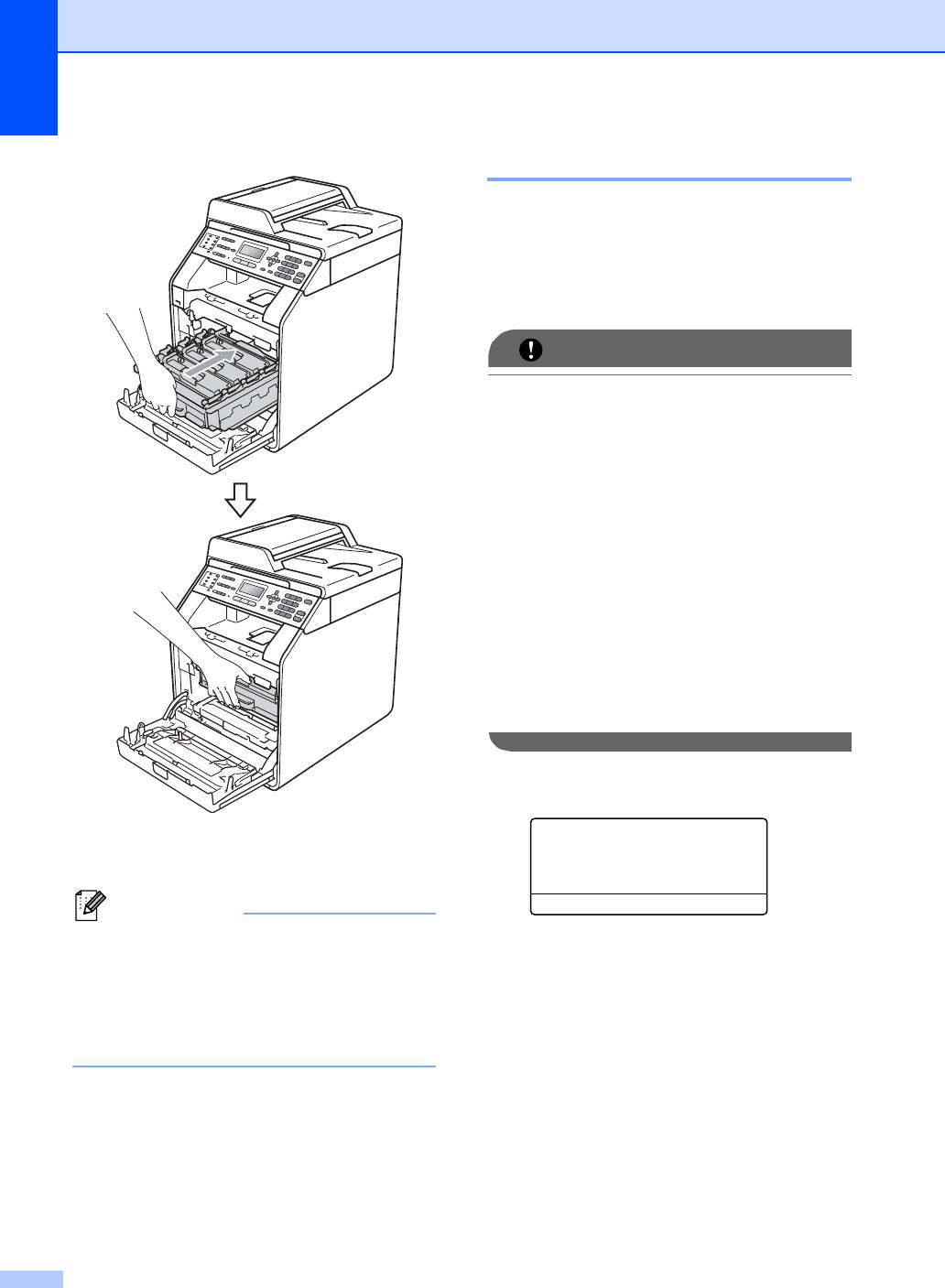
l Вставьте фотобарабан до упора.
m Закройте переднюю крышку
аппарата.
76
Примечание
Замена фотобарабана A
Название модели: DR-320CL
С помощью нового фотобарабана можно
напечатать приблизительно 25000
односторонних страниц формата A4 или
Letter.
После замены тонер-картриджа НЕ
выключайте питание аппарата и не
открывайте переднюю крышку, пока с
ЖКД не исчезнет сообщение
Подождите и будет включен режим
готовности.
ВАЖНАЯ ИНФОРМАЦИЯ
Для обеспечения наилучшей
производительности используйте
только оригинальные фотобарабаны
Brother и оригинальные
тонеркартриджи Brother. Выполнение
печати с использованием блока
фотобарабана или блока
тонеркартриджа других
производителей может не только
снизить качество печати, но и качество
работы и срок службы принтера в
целом. Гарантия может не
распространяться на проблемы,
возникшие в связи с использованием
блока
фотобарабана или блока тонер-
картриджа сторонних производителей.
Ошибка фотобарабана A
Сбой фотобар-на
Передвиньте...
Загрязнены коронирующие провода.
Очистите коронирующий провод в
фотобарабане. (См. раздел Очистка
коронирующего провода на стр. 103.)
Если после очистки коронирующих
проводов сообщение Сбой фотобар-на
не исчезло, рабочий ресурс
фотобарабана исчерпан. Установите
новый фотобарабан.
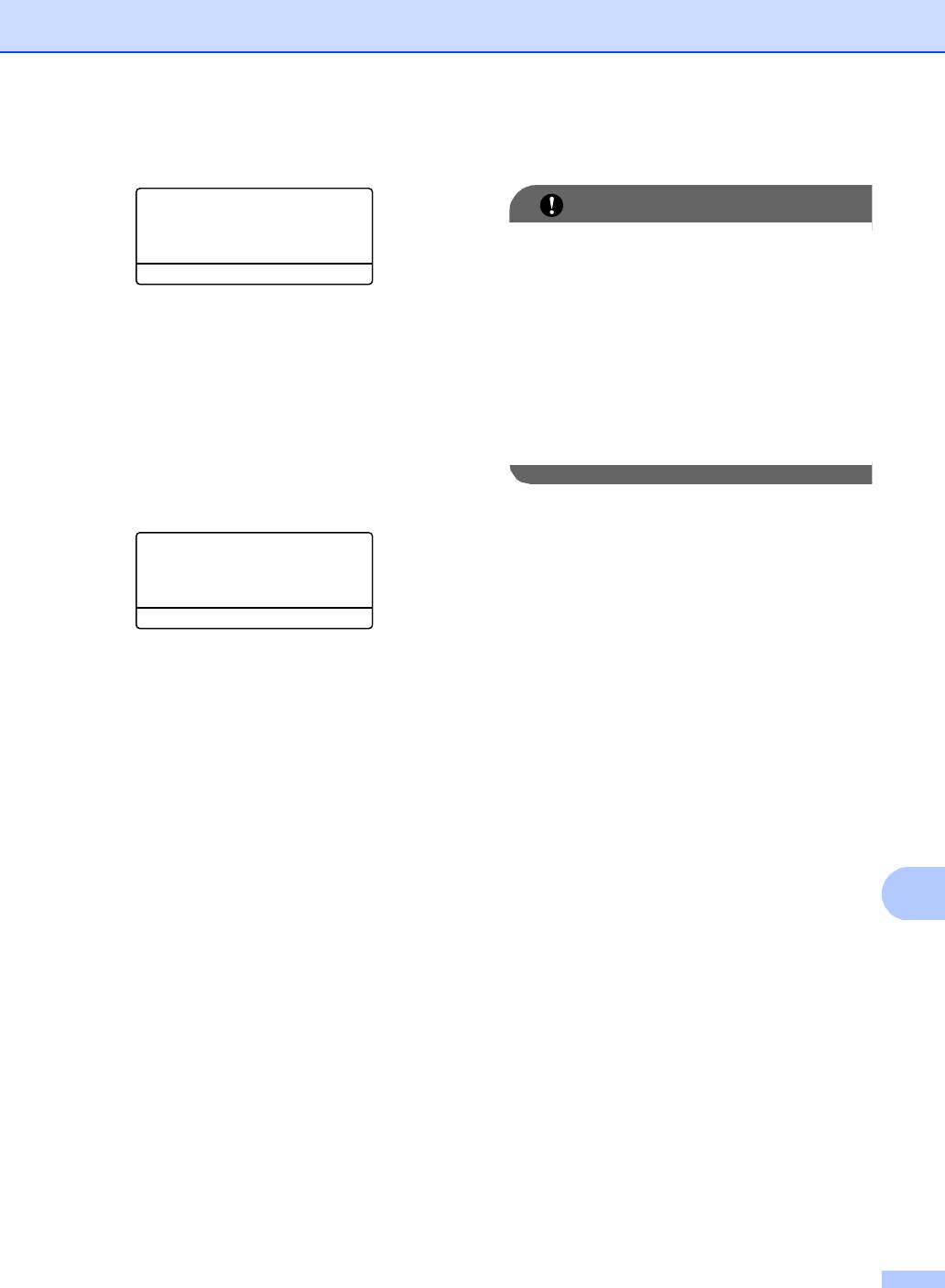
Текущее обслуживание
77
A
Замените фотобарабан A
Замена фотобарабана A
Замените детали
Фотобарабан
Фотобарабан выработал свой ресурс.
Установите новый фотобарабан.
Рекомендуется установить оригинальный
фотобарабан Brother.
После замены обнулите счетчик
фотобарабана, следуя инструкции,
прилагаемой к новому фотобарабану.
Остановка фотобарабана A
Фотобар.останов.
Качество печати не гарантируется.
Установите новый фотобарабан.
Рекомендуется установить оригинальный
фотобарабан Brother.
После замены обнулите счетчик
фотобарабана, следуя инструкции,
прилагаемой к новому фотобарабану.
ВАЖНАЯ ИНФОРМАЦИЯ
• Снимайте блок фотобарабана
осторожно, так как в нем может
оставаться тонер. Если тонер попадет
на руки или одежду, немедленно
вытрите его или смойте холодной
водой.
• Очищайте внутренние детали
принтера при каждой замене
фотобарабана. (См. раздел Проверка и
очистка аппарата на стр. 97.)
a Убедитесь в том, что аппарат
включен.
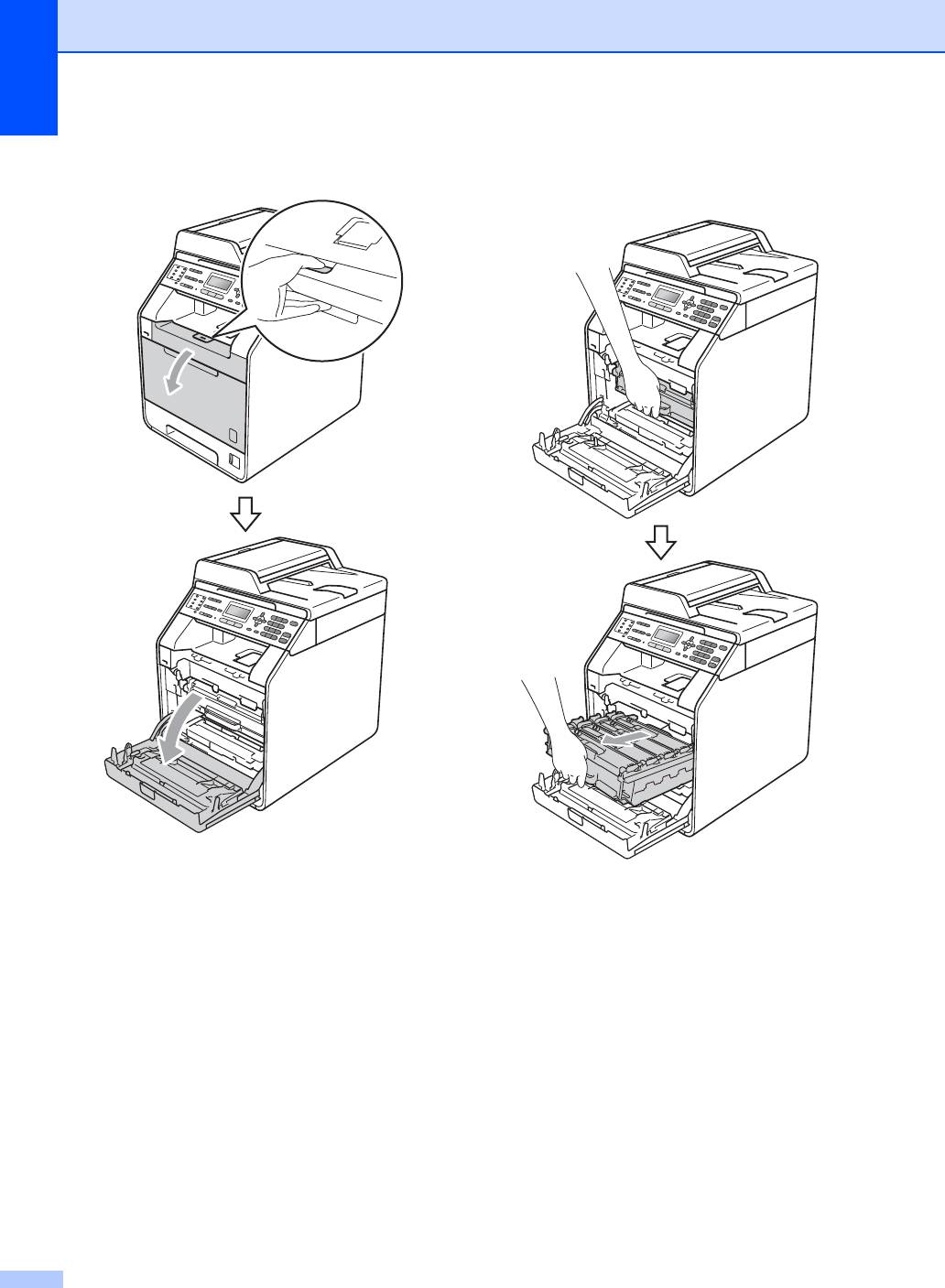
b Нажмите кнопку освобождения
c Возьмитесь за зеленую ручку
передней крышки и откройте крышку.
фотобарабана. Тяните фотобарабан
за ручку, пока он не остановится.
78
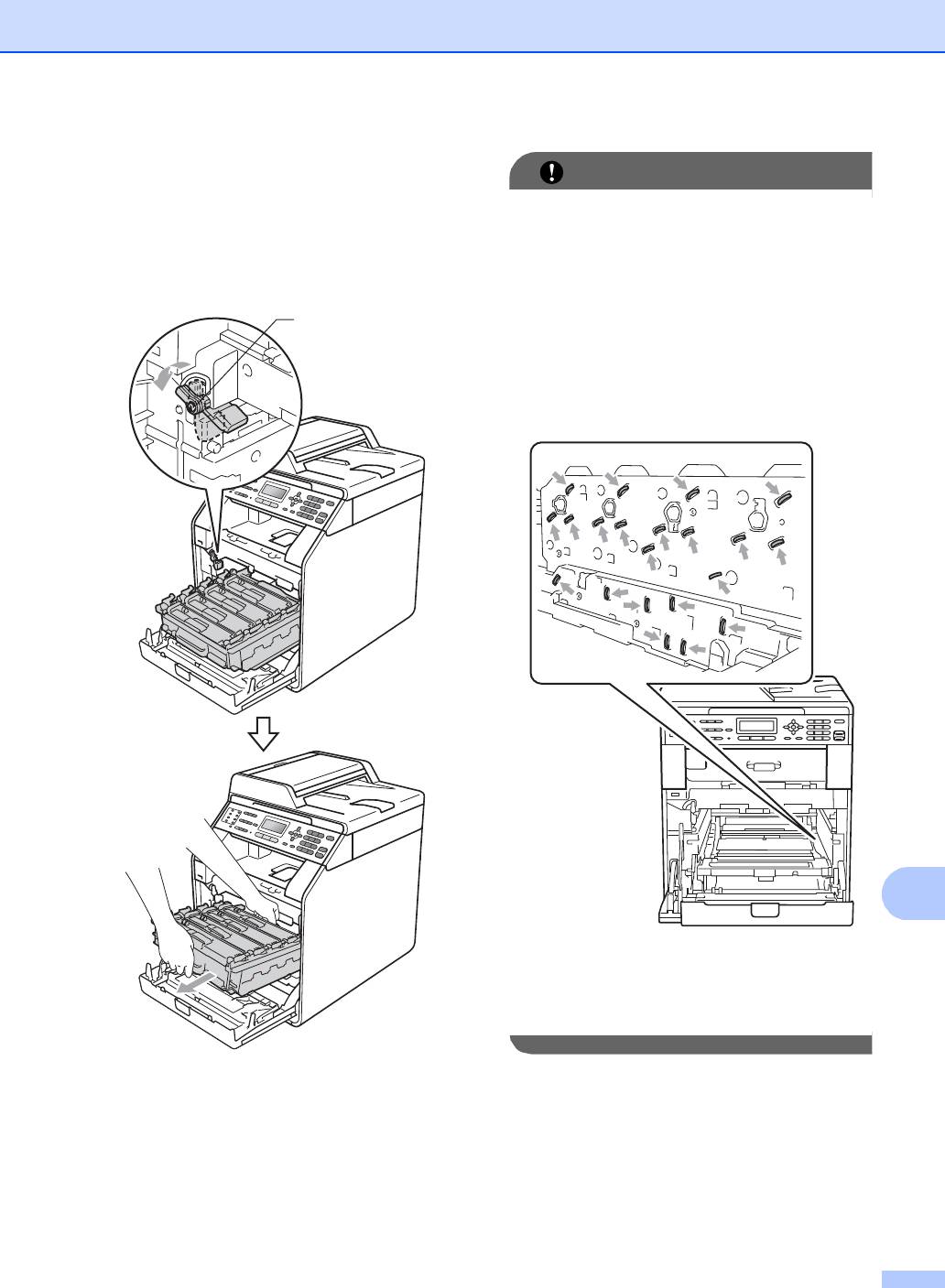
Текущее обслуживание
79
A
d Поверните зеленый рычаг
блокировки (1) в левой части
аппарата против часовой стрелки,
чтобы открыть его. Взявшись за
зеленые ручки фотобарабана,
поднимите его переднюю часть и
извлеките фотобарабан из аппарата.
ВАЖНАЯ ИНФОРМАЦИЯ
• Рекомендуется положить узел
фотобарабана и/или тонер-картридж
на ровную поверхность, подстелив под
него лист ненужной бумаги или ткань
на случай случайного рассыпания
тонера.
• Во избежание повреждения устройства
статическим электричеством НЕ
ПРИКАСАЙТЕСЬ к электродам,
показанным на рисунке.
• Держитесь за зеленые ручки
фотобарабана при переноске. НЕ
прикасайтесь к боковым поверхностям
фотобарабана.
1
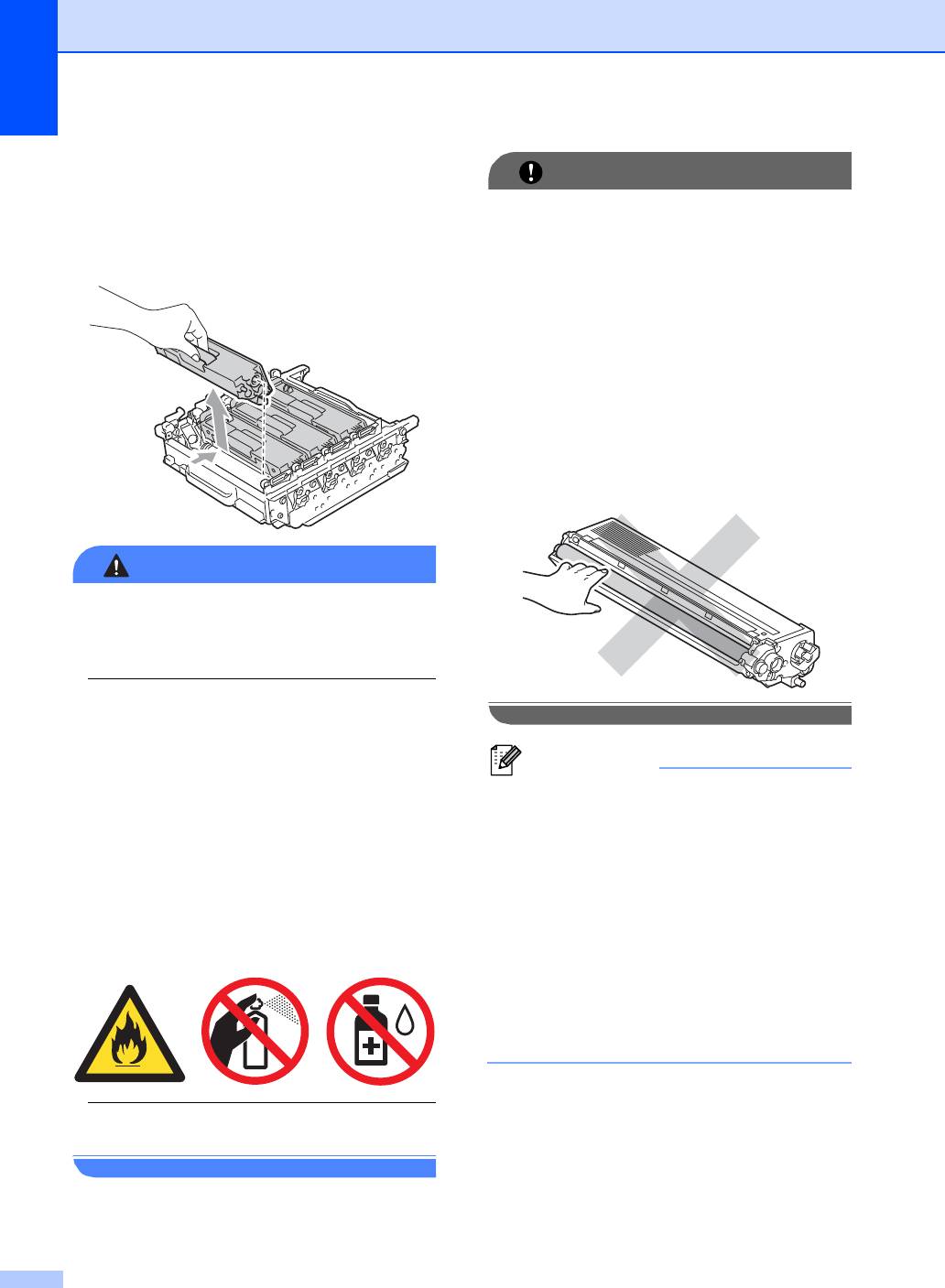
e Держа ручку тонер-картриджа, слегка
нажмите на нее, чтобы освободить
картридж. Затем извлеките его из
фотобарабана. Повторите эту
процедуру для всех тонер-
картриджей.
80
ПРЕДУПРЕЖДЕНИЕ
Не бросайте тонер-картриджи в огонь.
Они могут взорваться, что приведет к
получению травм.
НЕ ИСПОЛЬЗУЙТЕ для очистки
внутренних и внешних частей
устройства очистители, содержащие
аммиак, спирт или спреи любого типа, а
также горючие вещества любого типа.
Это может привести к возгоранию или
поражению электрическим током.
Для получения информации об очистки
аппарата см. раздел Для безопасной
эксплуатации аппарата в документе
Буклет по безопасности и правовым
вопросам.
Будьте осторожны и не вдыхайте тонер.
ВАЖНАЯ ИНФОРМАЦИЯ
• Обращайтесь с тонер-картриджами
аккуратно. Если тонер попадет на руки
или одежду, немедленно вытрите его
или смойте холодной водой.
• Рекомендуется положить узел
фотобарабана и/или тонер-картридж
на ровную поверхность, подстелив под
него лист ненужной бумаги или ткань
на случай случайного рассыпания
тонера.
• Во избежание снижения качества
печати не
прикасайтесь к частям,
выделенным на рисунках.
Примечание
• Обязательно плотно запечатывайте
использованный блок фотобарабана в
пакет, чтобы не просыпался тонер.
• Если использованный компонент не
возвращается для переработки,
утилизируйте его согласно
требованиям местного
законодательства отдельно от
бытового мусора. При возникновении
вопросов обратитесь в
соответствующий отдел местной
администрации.

Текущее обслуживание
81
A
f Вскройте упаковку нового блока
фотобарабана и снимите защитную
крышку.
ВАЖНАЯ ИНФОРМАЦИЯ
• Вынимайте фотобарабан из упаковки
только непосредственно перед его
установкой в устройство. Прямые
солнечные лучи или комнатное
освещение могут повредить
фотобарабан.
g Взявшись за ручку тонер-картриджа,
задвиньте его в новый фотобарабан,
а затем слегка потяните на себя,
чтобы он зафиксировался со
щелчком. Убедитесь, что цвет тонер-
картриджа соответствует цвету
наклейки на фотобарабане.
Повторите эту процедуру для всех
тонер-картриджей.
• Во избежание снижения качества
печати не прикасайтесь к частям,
выделенным на рисунках.
C – голубой M – пурпурный
Y – желтый K – черный
C
M
Y
K
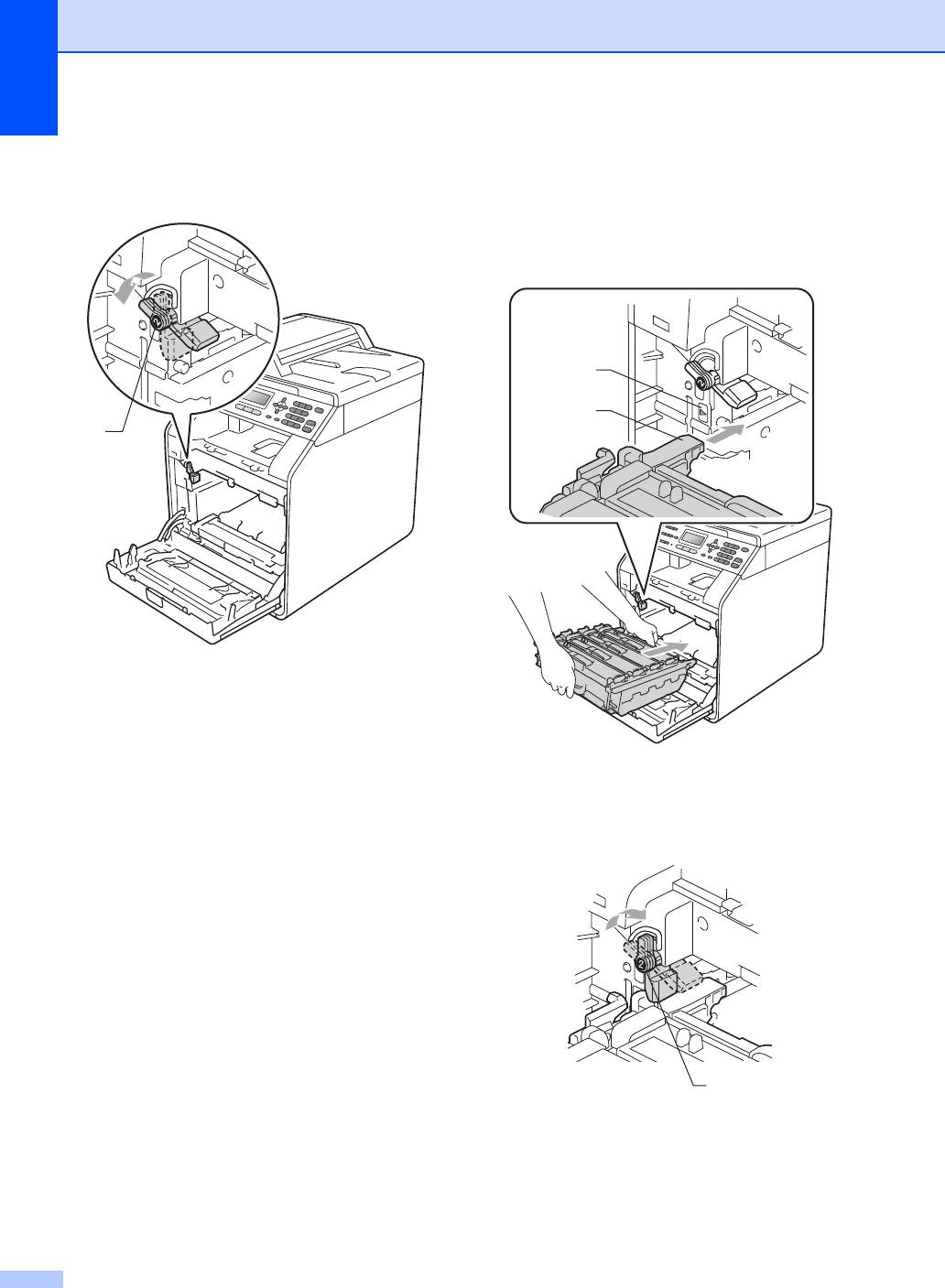
h Убедитесь, что зеленый рычаг
i Совместите направляющие края (2)
блокировки (1) находится в открытом
фотобарабана с отметками c (1) с
положении, как показано на рисунке.
обеих сторон аппарата, а затем
вставьте фотобарабан в аппарат до
упора, пока он не остановится рядом
с зеленым рычагом блокировки.
j Поверните зеленый рычаг
блокировки по часовой стрелке (1),
чтобы установить его в закрытое
положение.
82
1
1
2
1
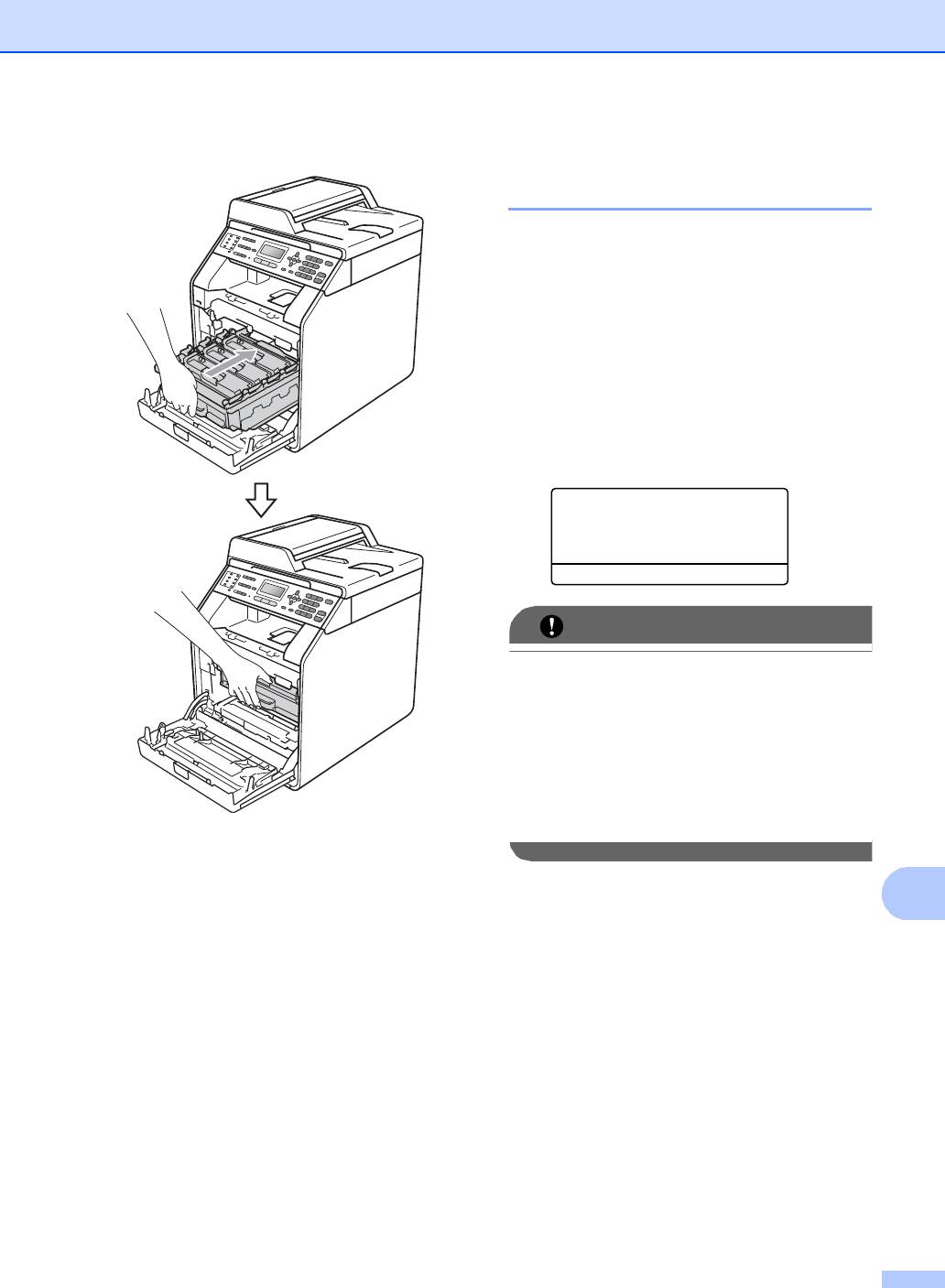
Текущее обслуживание
83
A
k Вставьте фотобарабан до упора.
Замена ленточного
картриджа A
Название модели: BU-300CL
С помощью нового ленточного картриджа
можно напечатать приблизительно 50000
односторонних страниц формата A4 или
Letter.
Замените ленточный картридж A
Когда на ЖК-дисплее появится
следующее сообщение, необходимо
заменить ленточный картридж:
Замените детали
Ленточ. картридж
l Закройте переднюю крышку
аппарата.
Сброс счетчика фотобарабана A
При замене блока фотобарабана на новый
необходимо сбросить счетчик
фотобарабана, выполнив следующие
действия:
a Нажмите Меню, 8, 4.
b Нажмите a или b для выбора
Фотобарабан. Нажмите OK.
c Нажмите кнопку 1, чтобы обнулить
счетчик фотобарабана.
d Нажмите Стоп/Выход.
ВАЖНАЯ ИНФОРМАЦИЯ
• Не прикасайтесь к поверхности
ленточного картриджа. Прикосновение
к поверхности картриджа может
привести к ухудшению качества печати.
• Повреждения, вызванные
неправильным обращением с
ленточным картриджем, могут
привести к аннулированию гарантии.
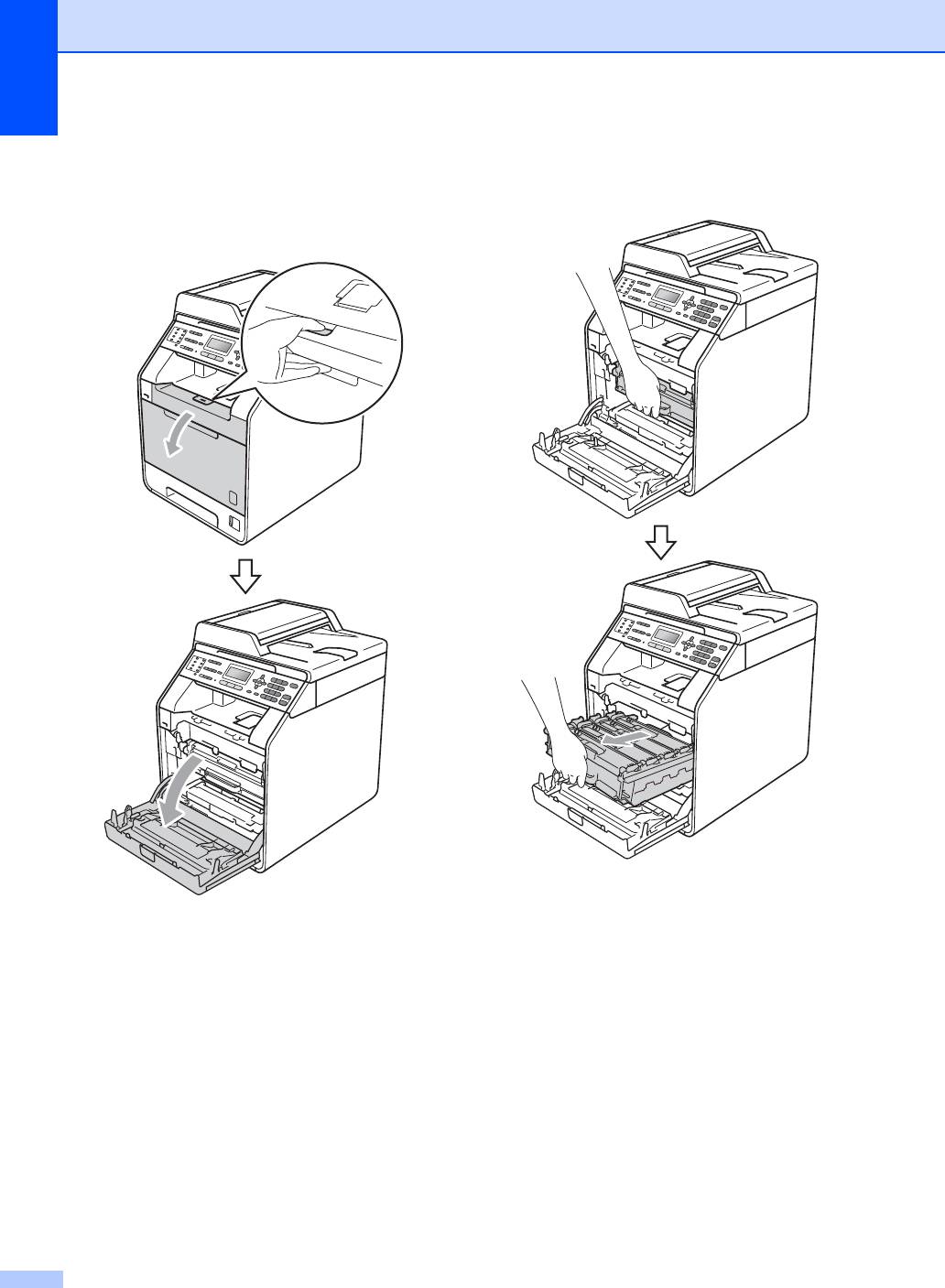
a Убедитесь в том, что аппарат
c Возьмитесь за зеленую ручку
включен.
фотобарабана. Тяните фотобарабан
за ручку, пока он не остановится.
b Нажмите кнопку освобождения
передней крышки и откройте крышку.
84
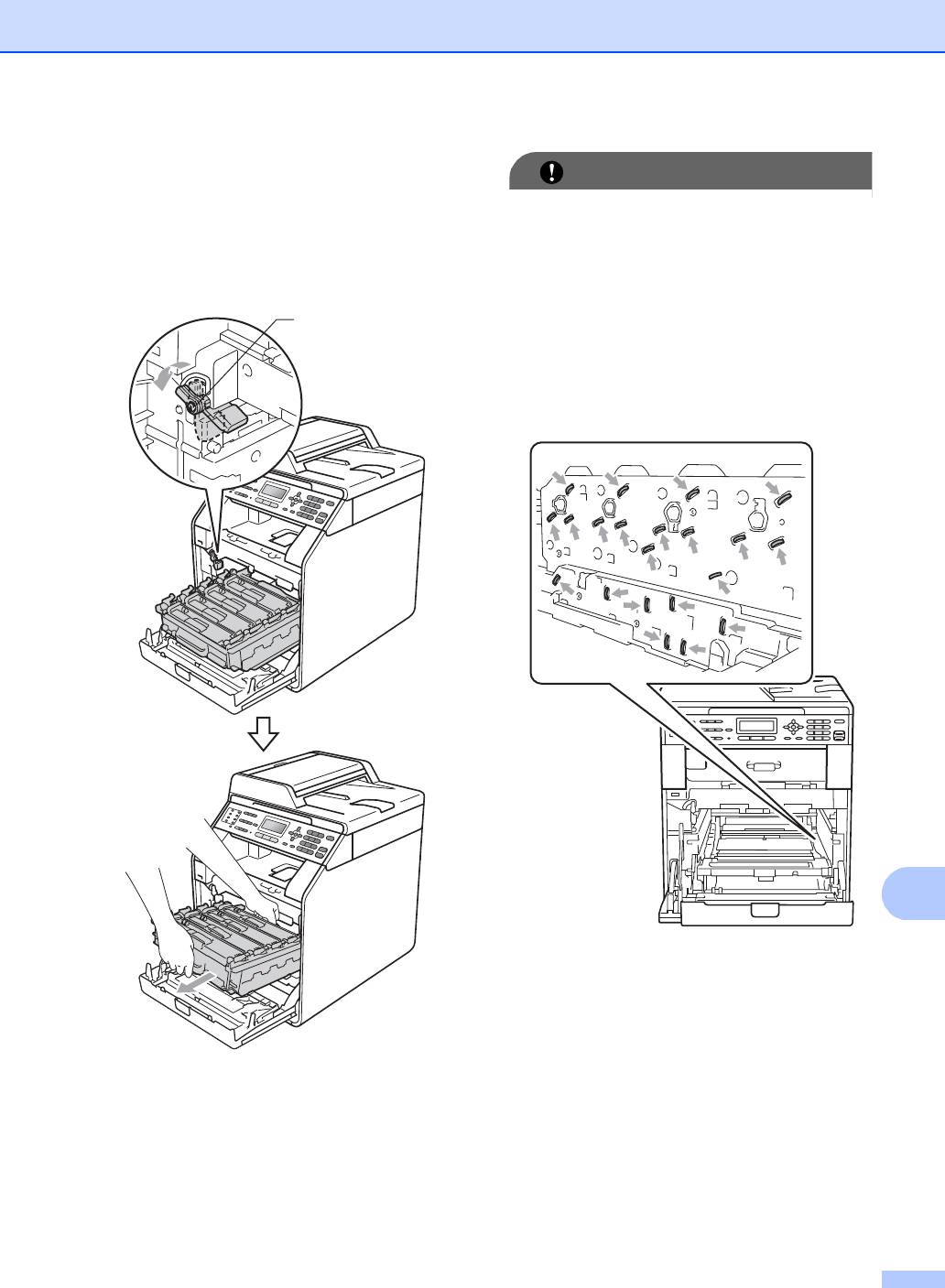
Текущее обслуживание
85
A
d Поверните зеленый рычаг
блокировки (1) в левой части
аппарата против часовой стрелки,
чтобы открыть его. Взявшись за
зеленые ручки фотобарабана,
поднимите его переднюю часть и
извлеките фотобарабан из аппарата.
ВАЖНАЯ ИНФОРМАЦИЯ
• Рекомендуется положить узел
фотобарабана и/или тонер-картридж
на ровную поверхность, подстелив под
него лист ненужной бумаги или ткань
на случай случайного рассыпания
тонера.
• Во избежание повреждения устройства
статическим электричеством НЕ
ПРИКАСАЙТЕСЬ к электродам,
показанным на рисунке.
• Держитесь за зеленые ручки
фотобарабана при переноске. НЕ
прикасайтесь к боковым поверхностям
фотобарабана.
1

• Во избежание снижения качества
печати не прикасайтесь к частям,
выделенным на рисунках.
e Взявшись за зеленую ручку
ленточного картриджа обеими
руками, поднимите его, а затем
извлеките.
86
ВАЖНАЯ ИНФОРМАЦИЯ
Во избежание снижения качества
печати не прикасайтесь к частям,
выделенным на рисунке серым цветом.
f Распакуйте новый ленточный
картридж.
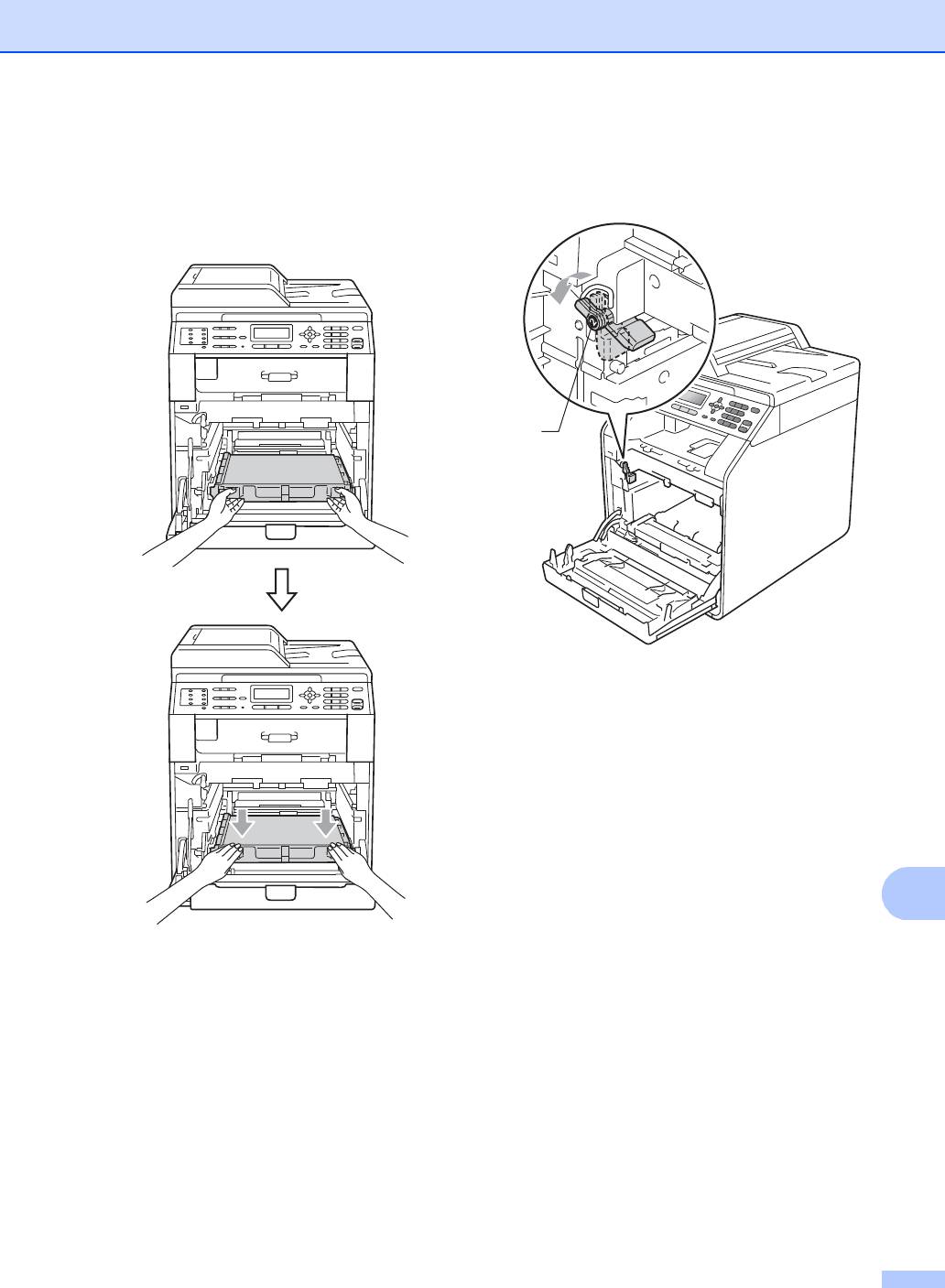
Текущее обслуживание
87
A
g Установите новый ленточный
h Убедитесь, что зеленый рычаг
картридж в устройство. Убедитесь,
блокировки (1) находится в открытом
что ленточный картридж установлен
положении, как показано на рисунке.
ровно, и надежно закреплен на
месте.
1
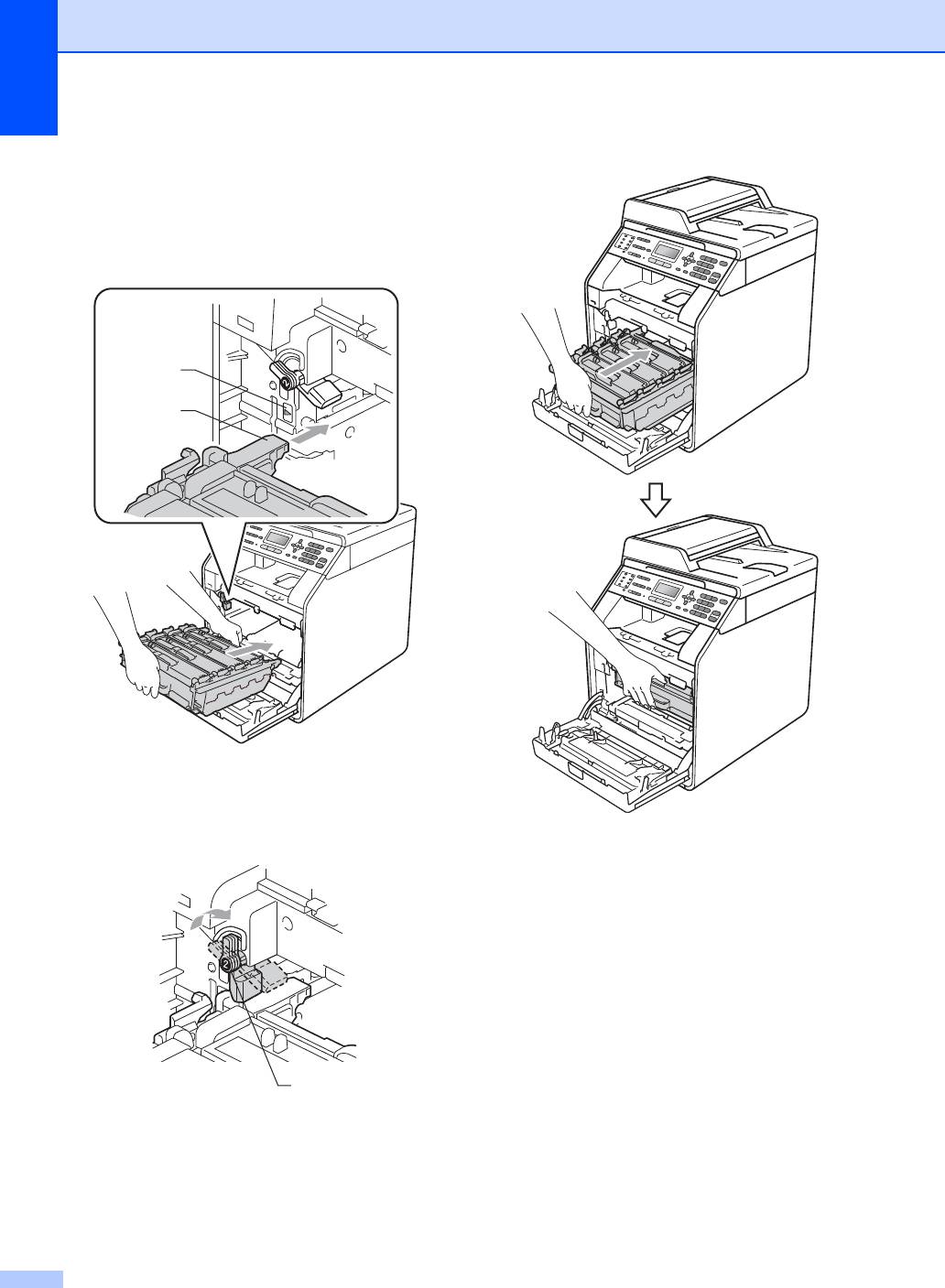
i Совместите направляющие края (2)
k Вставьте фотобарабан до упора.
фотобарабана с отметками c (1) с
обеих сторон аппарата, а затем
вставьте фотобарабан в аппарат до
упора, пока он не остановится рядом
с зеленым рычагом блокировки.
j Поверните зеленый рычаг
блокировки по часовой стрелке (1),
чтобы установить его в закрытое
положение.
l Закройте переднюю крышку
аппарата.
88
1
2
1
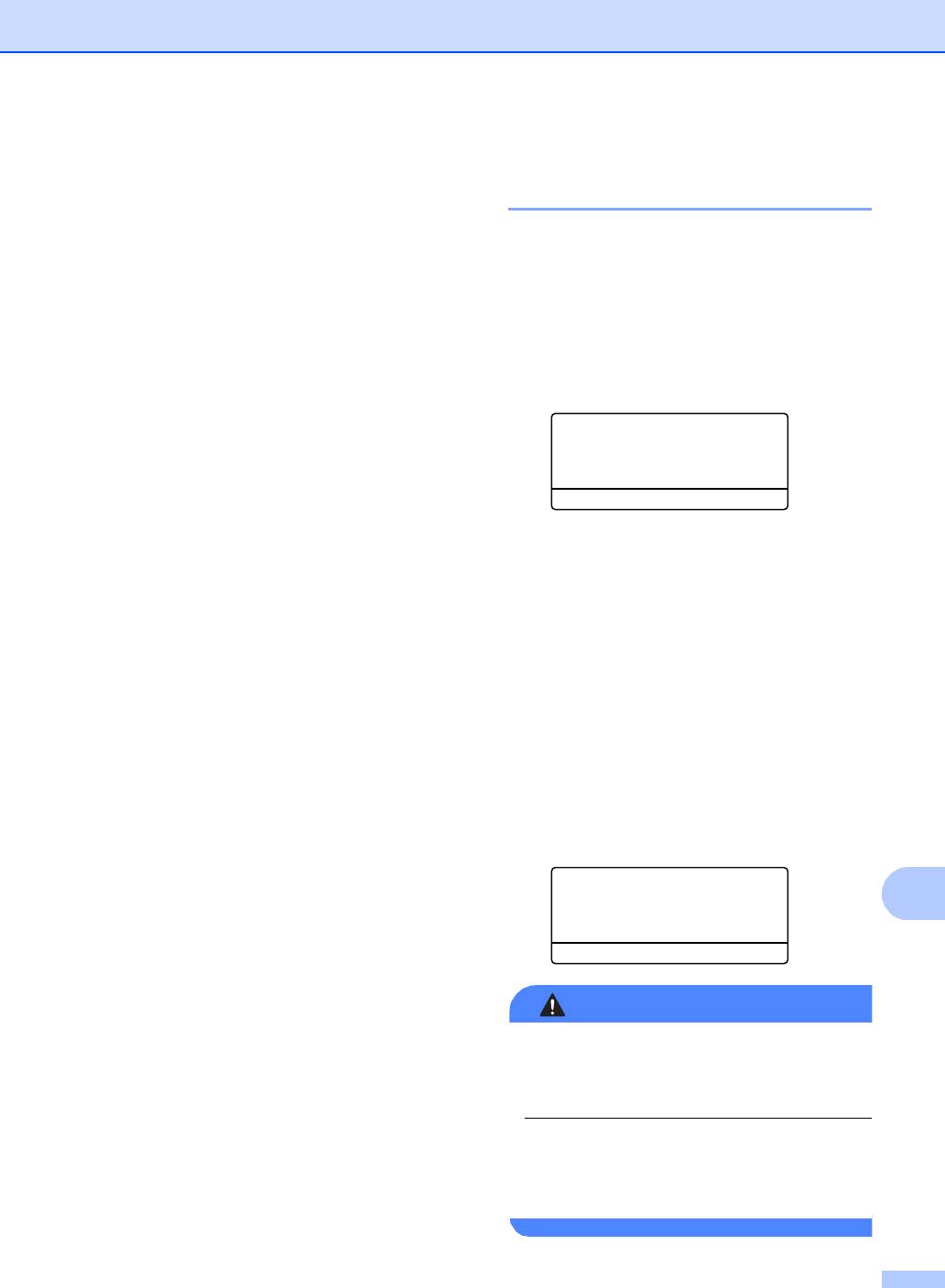
Текущее обслуживание
89
A
Сброс счетчика ленточного
Замена контейнера для
картриджа A
отработанного тонера A
При замене ленточного картриджа на
новый необходимо сбросить счетчик
Название модели: WT-300CL
ленточного картриджа, выполнив
Нового контейнера для отработанного
следующие действия:
тонера хватает для печати примерно
50000 односторонних страниц формата A4
a Нажмите Меню, 8, 4.
или Letter.
b Нажмите a или b для выбора
Лент. картридж. Нажмите OK.
Зак.конт./тонера A
c Нажмите кнопку 1, чтобы обнулить
счетчик ленточного картриджа.
Зак.конт./тонера
d Нажмите Стоп/Выход.
Если на ЖК-дисплее отображается
сообщение Зак.конт./тонера, это
значит, что заканчивается ресурс
контейнера для отработанного тонера.
Приобретите и приготовьте новый
контейнер для отработанного тонера до
того, как появится сообщение
Замен. контейнер.
Замен. контейнер A
Когда на ЖК-дисплее появится
следующее сообщение, необходимо
заменить контейнер для отработанного
тонера:
Замен. контейнер
Замените...
ПРЕДУПРЕЖДЕНИЕ
Не бросайте контейнер для
отработанного тонера в огонь. Он может
взорваться.
Следите за тем, чтобы не рассыпать
тонер. Не вдыхайте тонер и не
допускайте его попадания в глаза.
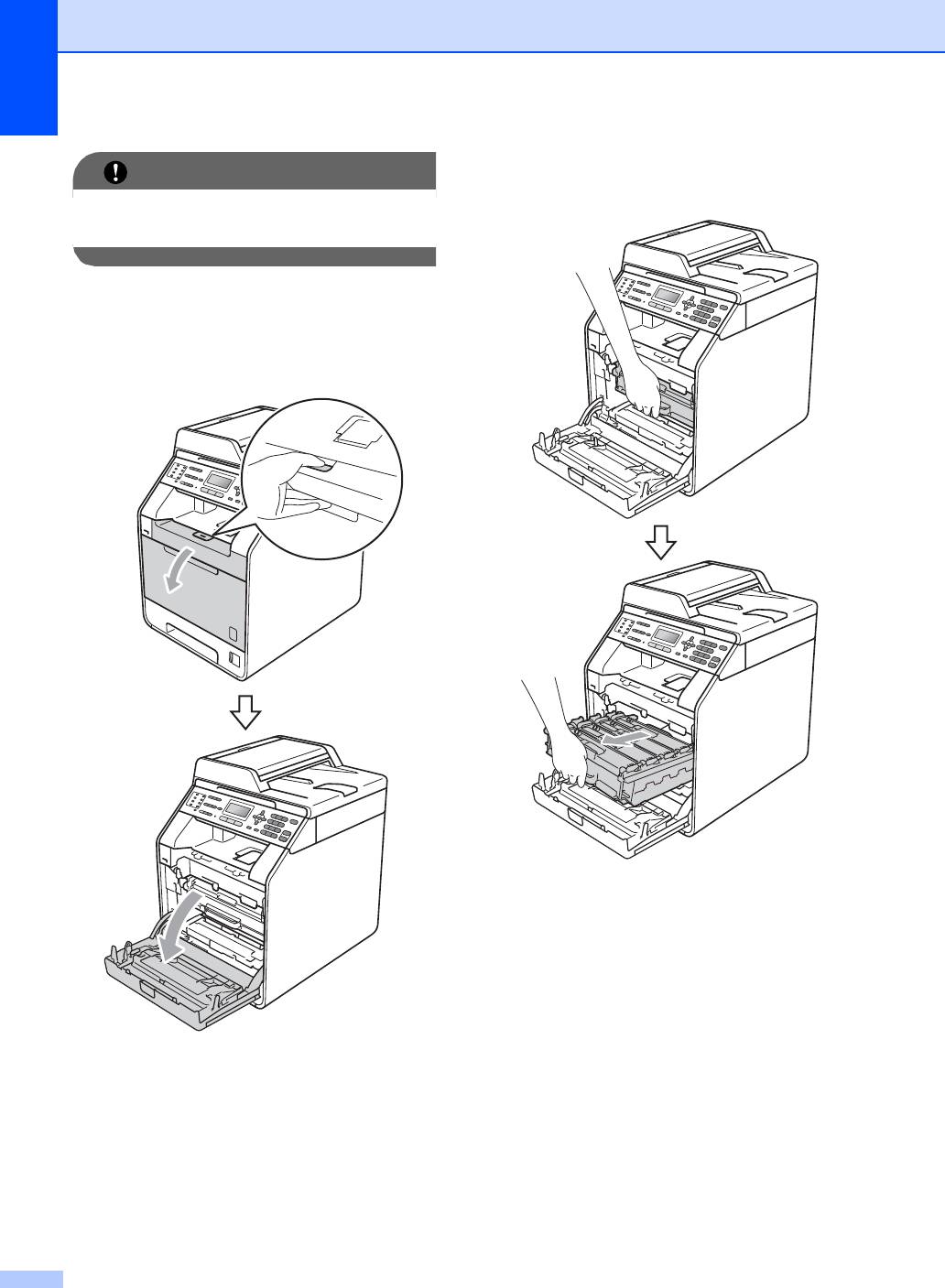
90
ВАЖНАЯ ИНФОРМАЦИЯ
c Возьмитесь за зеленую ручку
фотобарабана. Тяните фотобарабан
Не используйте контейнер для
за ручку, пока он не остановится.
отработанного тонера повторно.
a Убедитесь в том, что аппарат
включен.
b Нажмите кнопку освобождения
передней крышки и откройте крышку.
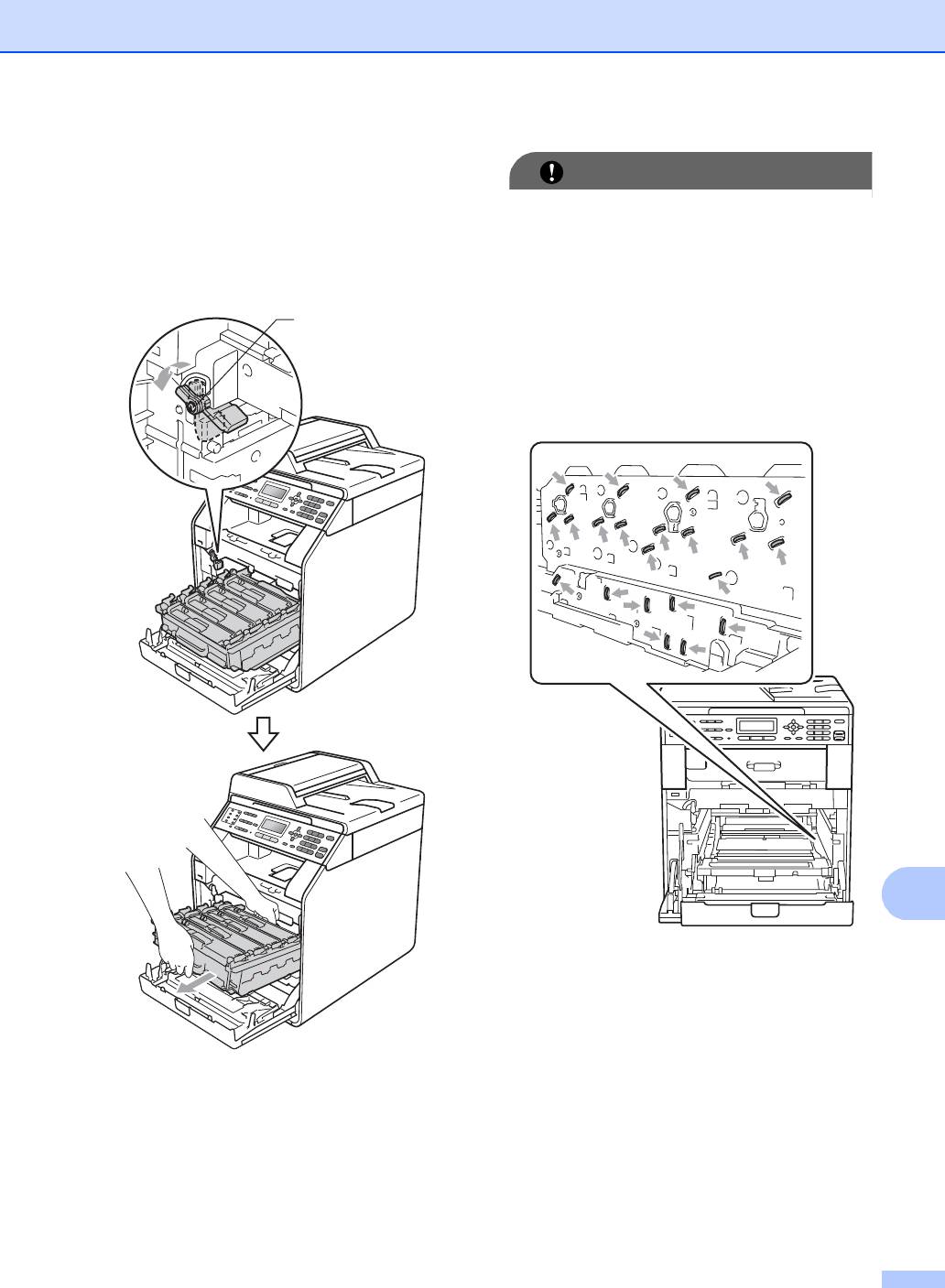
Текущее обслуживание
91
A
d Поверните зеленый рычаг
блокировки (1) в левой части
аппарата против часовой стрелки,
чтобы открыть его. Взявшись за
зеленые ручки фотобарабана,
поднимите его переднюю часть и
извлеките фотобарабан из аппарата.
ВАЖНАЯ ИНФОРМАЦИЯ
• Рекомендуется положить узел
фотобарабана и/или тонер-картридж
на ровную поверхность, подстелив под
него лист ненужной бумаги или ткань
на случай случайного рассыпания
тонера.
• Во избежание повреждения устройства
статическим электричеством НЕ
ПРИКАСАЙТЕСЬ к электродам,
показанным на рисунке.
• Держитесь за зеленые ручки
фотобарабана при переноске. НЕ
прикасайтесь к боковым поверхностям
фотобарабана.
1
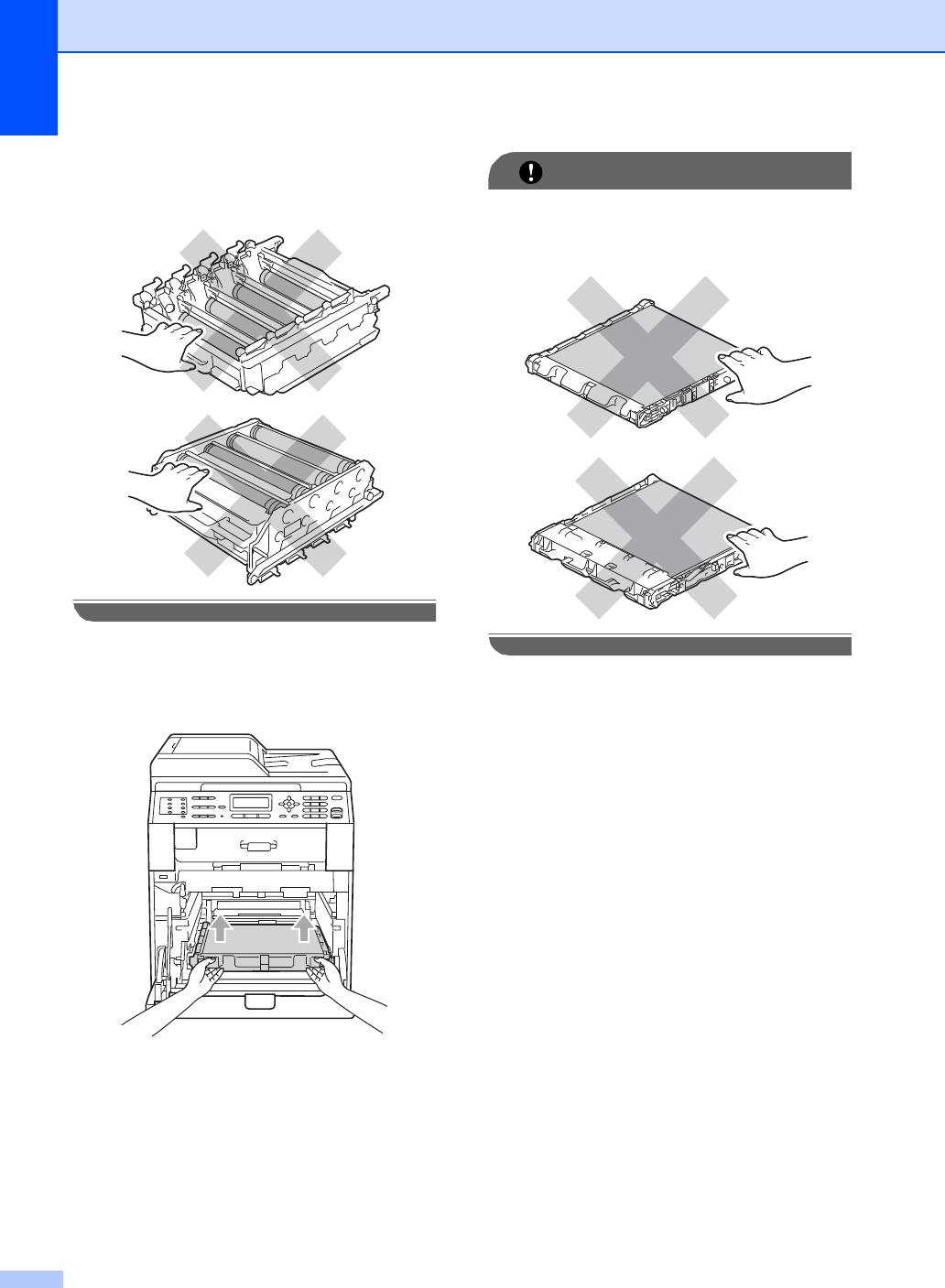
• Во избежание снижения качества
печати не прикасайтесь к частям,
выделенным на рисунках.
e Взявшись за зеленую ручку
ленточного картриджа обеими
руками, поднимите его, а затем
извлеките.
92
ВАЖНАЯ ИНФОРМАЦИЯ
Во избежание снижения качества
печати не прикасайтесь к частям,
выделенным на рисунке серым цветом.
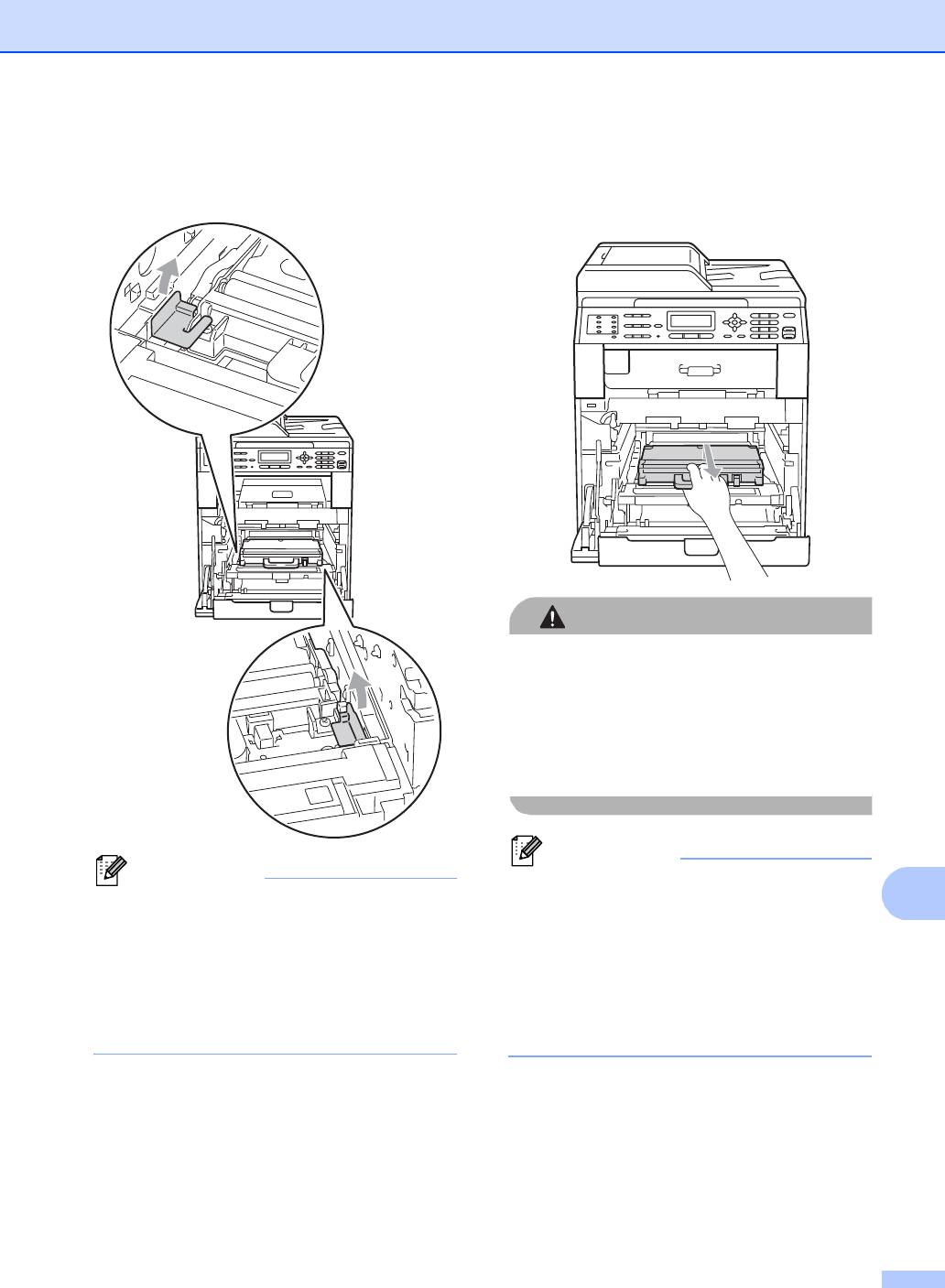
Текущее обслуживание
93
A
f Извлеките два фрагмента
оранжевого упаковочного материала
и утилизируйте их.
Примечание
g Возьмитесь за зеленую ручку
контейнера для отработанного
тонера и выньте контейнер из
устройства.
Этот шаг необходим только при первой
замене контейнера для отработанного
тонера и не требуется для сменного
контейнера для отработанного тонера.
Оранжевый упаковочный материал
был установлен на заводе для защиты
аппарата при транспортировке.
ОСТОРОЖНО
Обращайтесь с контейнером для
отработанного тонера осторожно и
следите, чтобы тонер не рассыпался.
Если тонер попадет на руки или одежду,
немедленно вытрите его или смойте
холодной водой.
Примечание
Утилизируйте использованный
контейнер для отработанного тонера
согласно требованиям местного
законодательства отдельно от
бытового мусора. При возникновении
вопросов обратитесь в
соответствующий отдел местной
администрации.
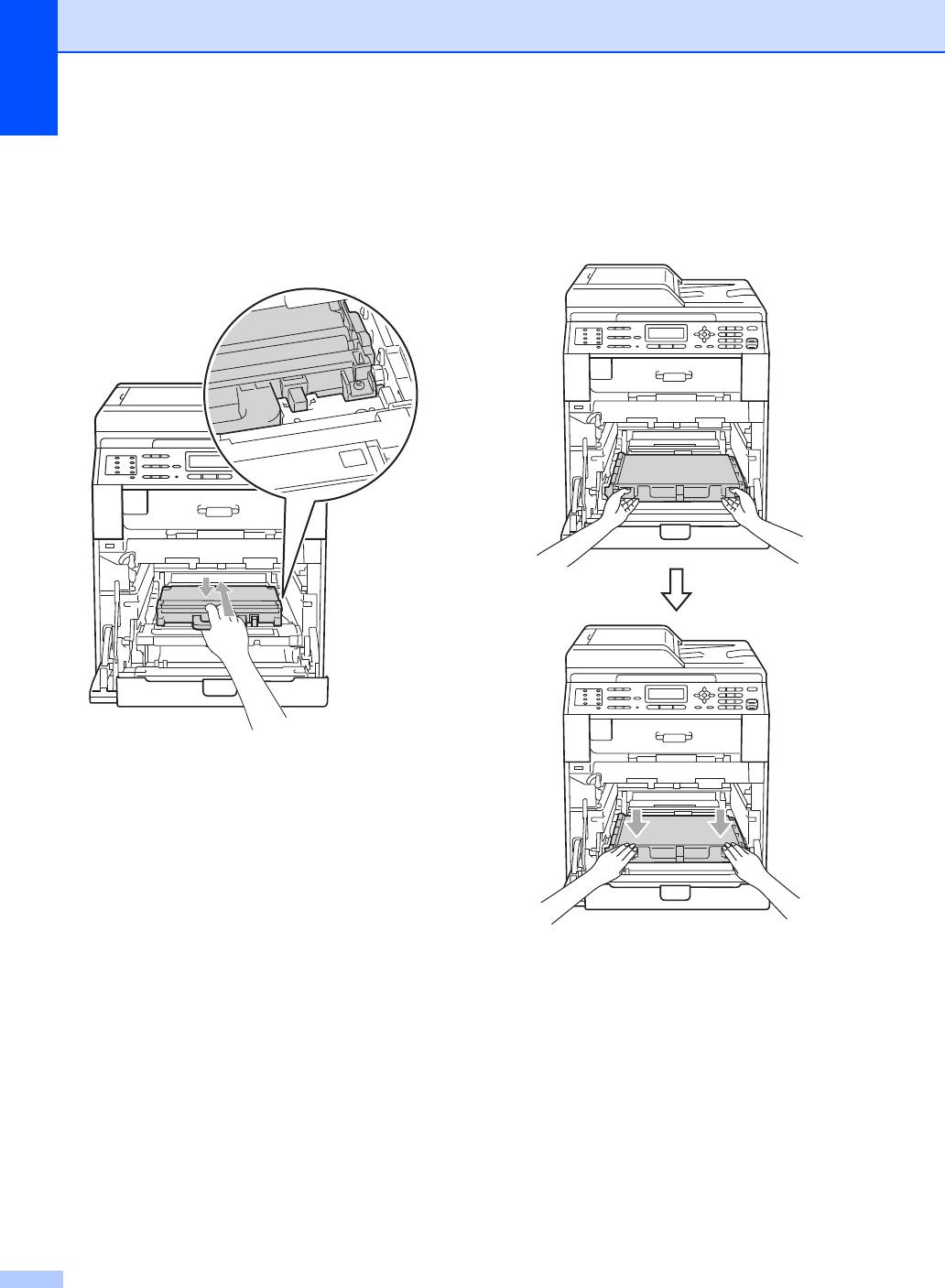
h Распакуйте новый контейнер для
i Задвиньте ленточный картридж
отработанного тонера и поместите
обратно в аппарат. Убедитесь, что
его в аппарат, используя зеленую
ленточный картридж установлен
ручку. Убедитесь, что контейнер для
ровно, и надежно закреплен на
обработанного тонера установлен
месте.
ровно и надежно.
94
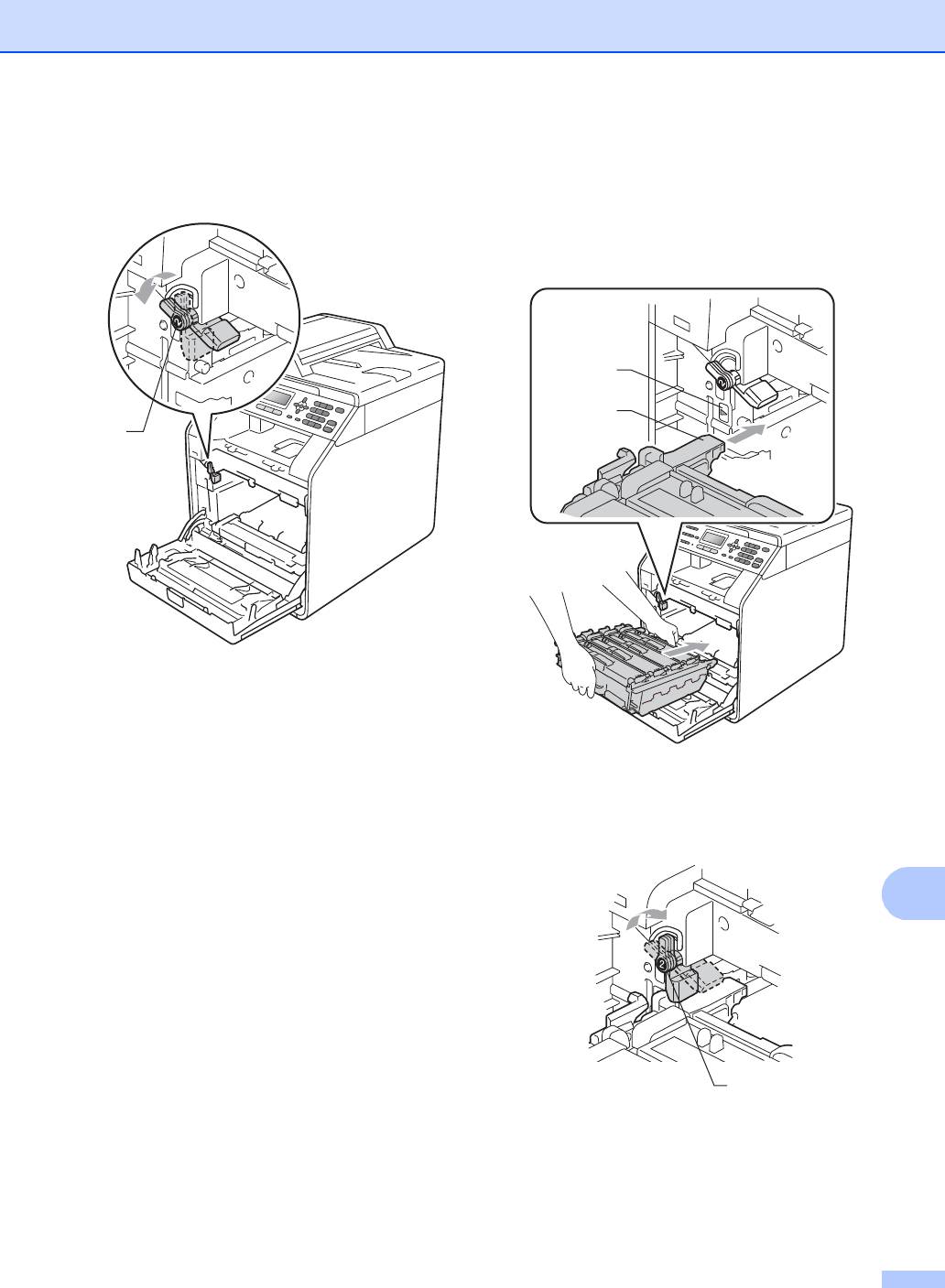
Текущее обслуживание
95
A
j Убедитесь, что зеленый рычаг
k Совместите направляющие края (2)
блокировки (1) находится в открытом
фотобарабана с отметками c (1) с
положении, как показано на рисунке.
обеих сторон аппарата, а затем
вставьте фотобарабан в аппарат до
упора, пока он не остановится рядом
с зеленым рычагом блокировки.
l Поверните зеленый рычаг
блокировки по часовой стрелке (1),
чтобы установить его в закрытое
положение.
1
1
2
1
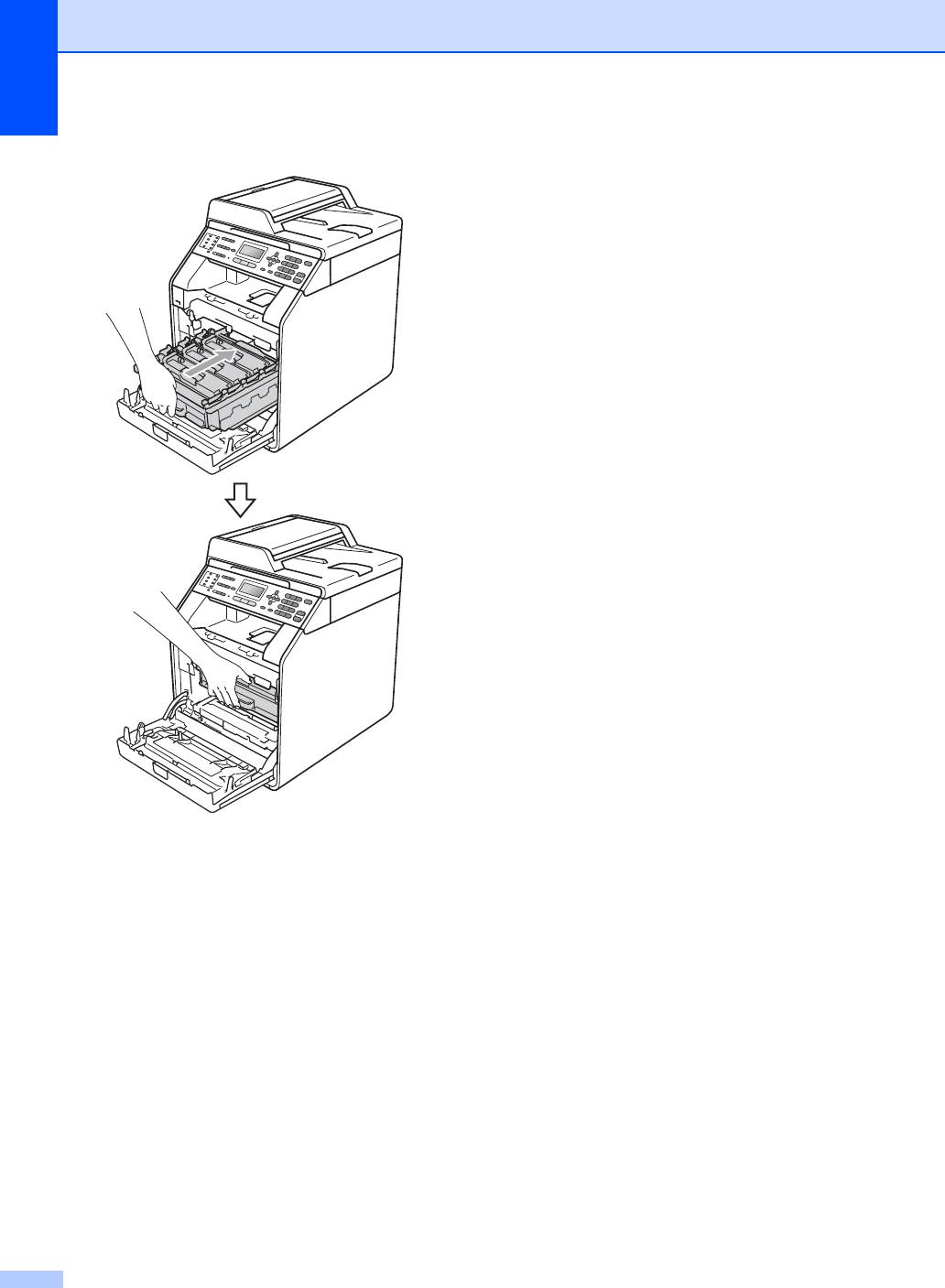
m Вставьте фотобарабан до упора.
n Закройте переднюю крышку
аппарата.
96

Текущее обслуживание
97
A
Проверка и очистка
аппарата A
Регулярно чистите внутренние и внешние
поверхности аппарата сухой тканью без
ворса. При замене тонер-картриджа или
блока фотобарабана необходимо
очищать внутренние части устройства.
Если на отпечатанных страницах имеются
пятна от тонера, очистите внутренние
поверхности аппарата сухой тканью без
ворса.
ПРЕДУПРЕЖДЕНИЕ
НЕ ИСПОЛЬЗУЙТЕ для очистки
внутренних или внешних частей
устройства какие-либо
воспламеняющиеся вещества, спреи
или органические
растворители/жидкости, содержащие
спирт/аммиак. Это может привести к
возгоранию или поражению
электрическим током.
Будьте осторожны и не вдыхайте тонер.
ВАЖНАЯ ИНФОРМАЦИЯ
Чистка устройства снаружи A
a Выключите устройство. Сначала
отсоедините телефонный кабель,
отсоедините все кабели, а затем
отсоедините кабель питания от
электрической розетки.
b Полностью выдвиньте лоток для
бумаги из устройства.
c Вытрите пыль с внешней
поверхности устройства сухой
неворсистой тканью.
Используйте нейтральные моющие
средства. Очистка с применением
летучих жидкостей (например,
растворителей или бензина) повредит
поверхность устройства.
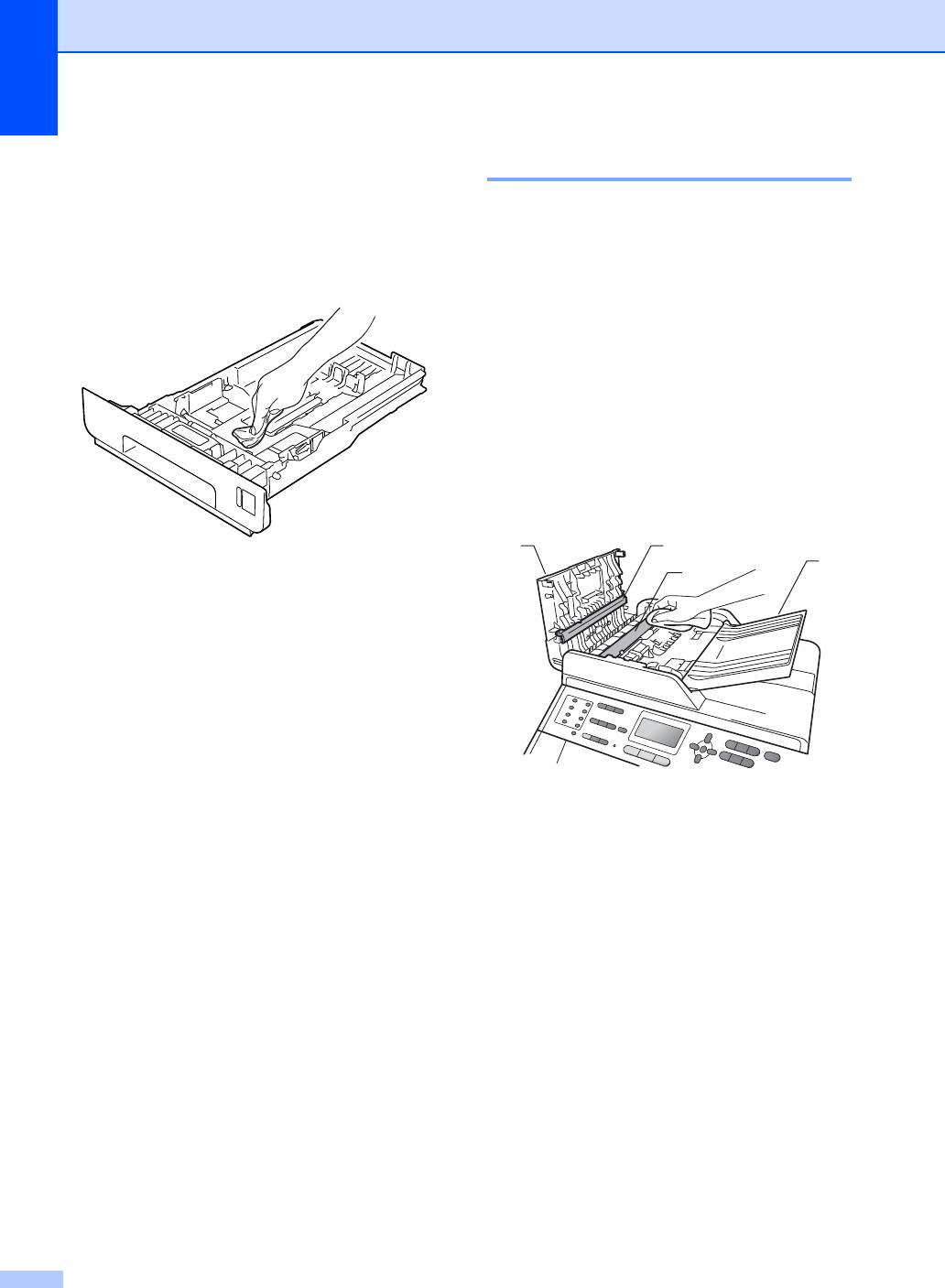
d Извлеките бумагу из лотка для
Очистка стекла сканера A
бумаги.
e Вытрите пыль с внутренней и
a Выключите устройство. Сначала
внешней поверхностей лотка для
отсоедините телефонный кабель,
бумаги мягкой сухой тканью без
отсоедините все кабели, а затем
ворса.
отсоедините кабель питания от
электрической розетки.
b (MFC-9465CDN) Откиньте опорный
щиток АПД (1), затем откройте
крышку АПД (2).
Очистите белую планку (3) и
стеклянную планку сканера (4) под
ней мягкой безворсовой тканью,
смоченной в воде.
Закройте крышку АПД (2) и сложите
опорный щиток АПД (1).
f Загрузите бумагу обратно в лоток и
плотно задвиньте его в аппарат.
g Сначала подключите кабель питания
аппарата к электрической розетке,
подключите все кабели, а затем
подключите телефонный провод.
Включите устройство.
98
2
3
1
4
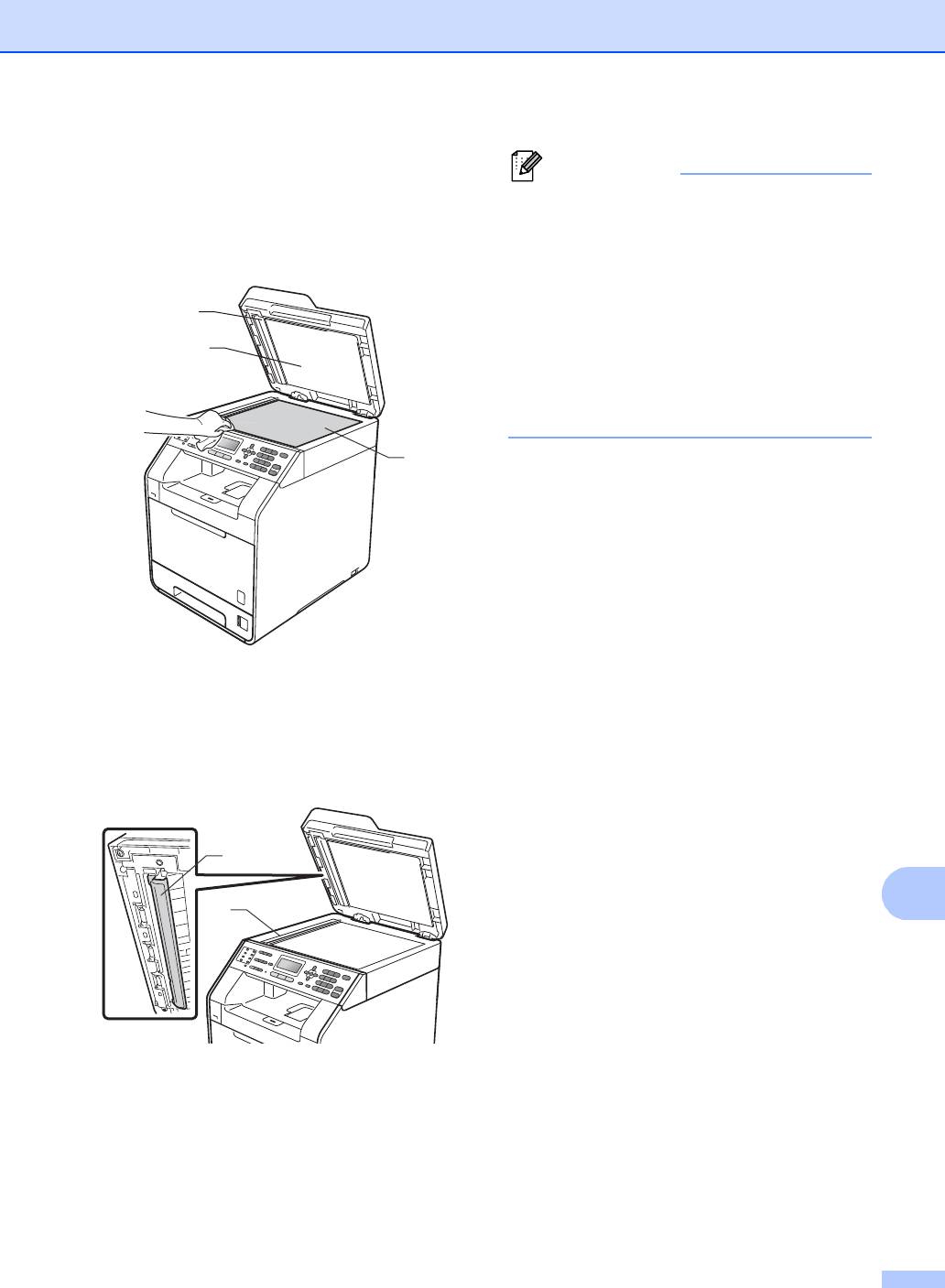
Текущее обслуживание
99
A
c Поднимите крышку для
документов (1).
Очистите белую пластиковую
поверхность (2) и стекло сканера (3)
под ней мягкой неворсистой тканью,
смоченной водой.
d В блоке АПД очистите белую
пластиковую полосу (1) и
расположенную под ней полоску
стекла сканера (2) мягкой
неворсистой тканью, смоченной
водой.
Примечание
После очистки стекла сканера и
стеклянной полосы мягкой неворсистой
тканью, смоченной водой, проведите
по полосе пальцем, чтобы проверить,
не осталось ли на ней грязи или
мусора. Если на стекле остались грязь
или мусор, то очистите его еще раз.
Возможно, такую очистку потребуется
повторить три-четыре раза. Для
проверки делайте контрольную копию
после каждой очистки.
e Сначала подключите кабель питания
аппарата к электрической розетке,
подключите все кабели, а затем
подключите телефонный провод.
Включите устройство.
1
2
3
1
2
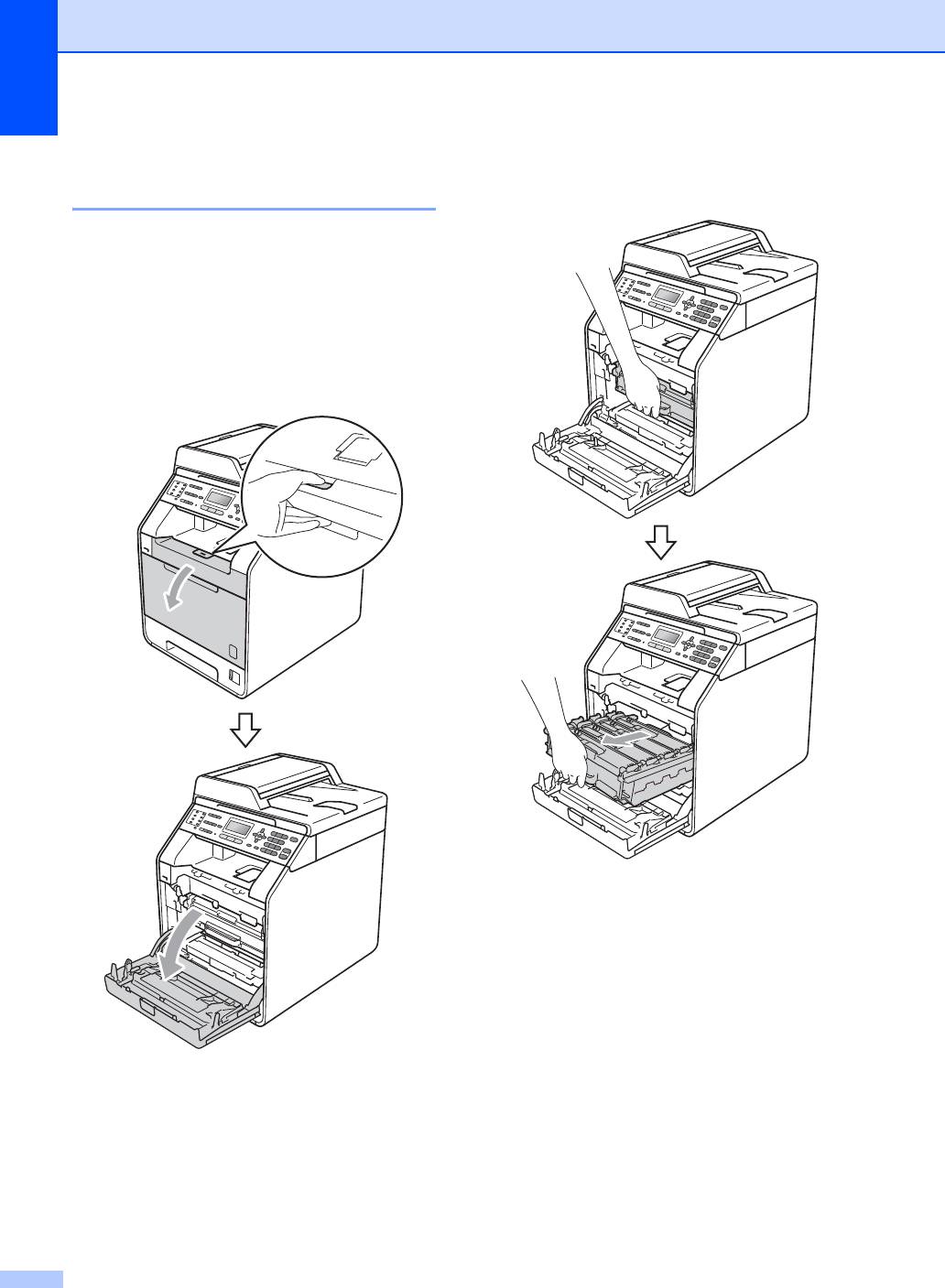
c Возьмитесь за зеленую ручку
Очистка окна лазерного
фотобарабана. Тяните фотобарабан
сканера A
за ручку, пока он не остановится.
a Выключите устройство. Сначала
отсоедините телефонный кабель,
отсоедините все кабели, а затем
отсоедините кабель питания от
электрической розетки.
b Нажмите кнопку освобождения
передней крышки и откройте крышку.
100
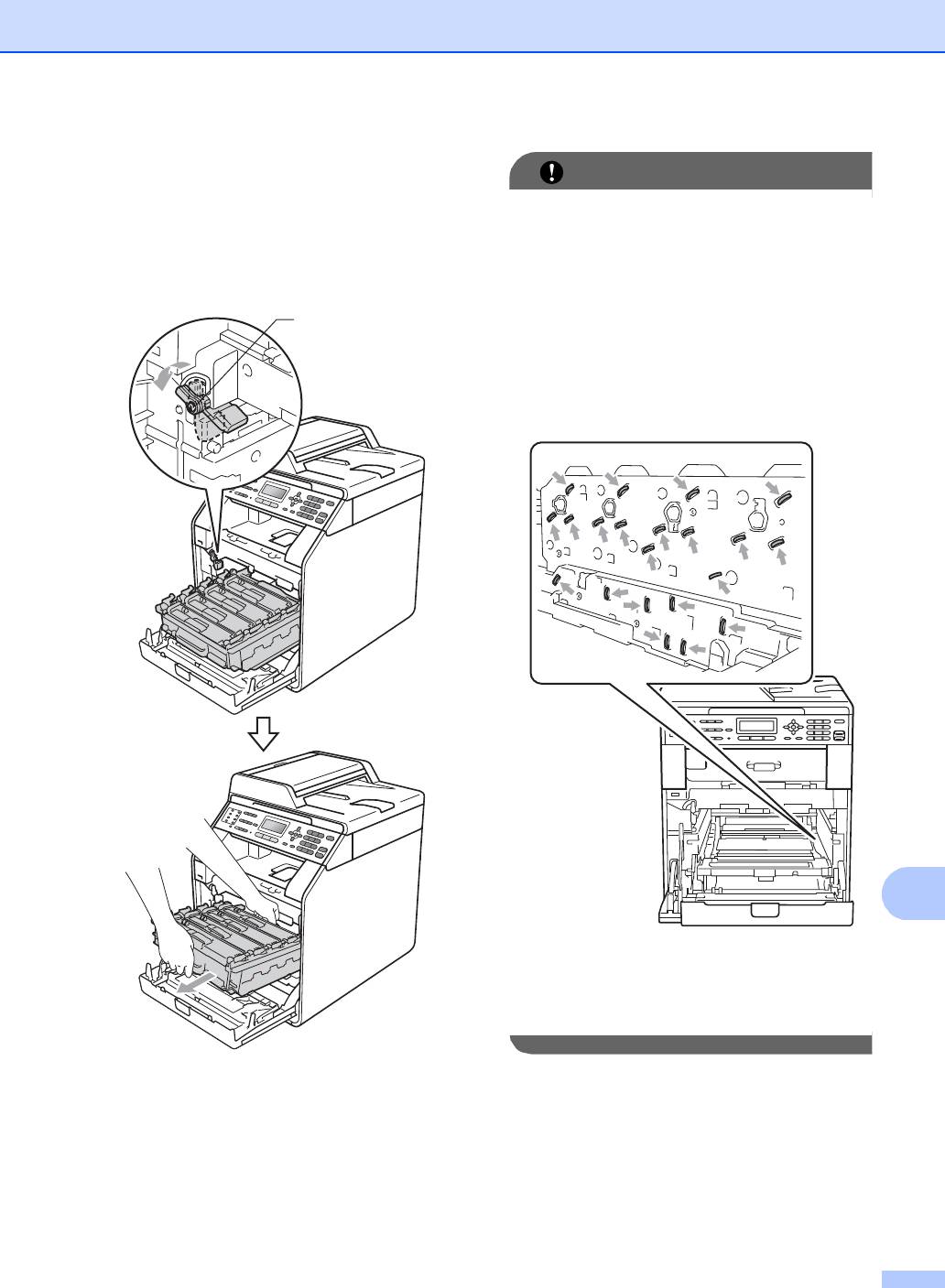
Текущее обслуживание
101
A
d Поверните зеленый рычаг
блокировки (1) в левой части
аппарата против часовой стрелки,
чтобы открыть его. Взявшись за
зеленые ручки фотобарабана,
поднимите его переднюю часть и
извлеките фотобарабан из аппарата.
ВАЖНАЯ ИНФОРМАЦИЯ
• Рекомендуется положить узел
фотобарабана и/или тонер-картридж
на ровную поверхность, подстелив под
него лист ненужной бумаги или ткань
на случай случайного рассыпания
тонера.
• Во избежание повреждения устройства
статическим электричеством НЕ
ПРИКАСАЙТЕСЬ к электродам,
показанным на рисунке.
• Держитесь за зеленые ручки
фотобарабана при переноске. НЕ
прикасайтесь к боковым поверхностям
фотобарабана.
1
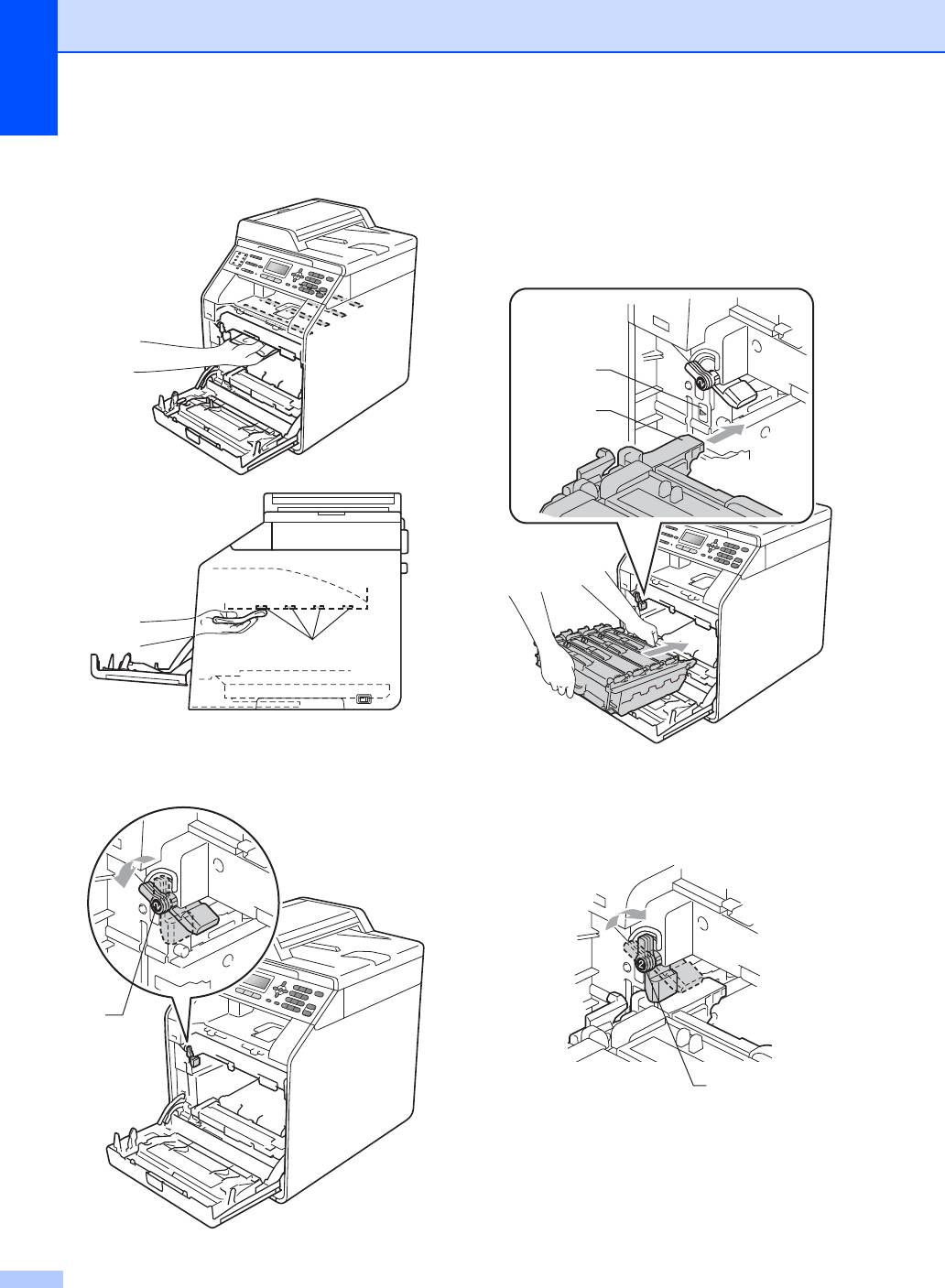
e Протрите четыре окна сканера (1)
g Совместите направляющие края (2)
сухой тканью без ворса.
фотобарабана с отметками c (1) с
обеих сторон аппарата, а затем
вставьте фотобарабан в аппарат до
упора, пока он не остановится рядом
с зеленым рычагом блокировки.
f Убедитесь, что зеленый рычаг
блокировки (1) находится в открытом
h Поверните зеленый рычаг
положении, как показано на рисунке.
блокировки по часовой стрелке (1),
чтобы установить его в закрытое
положение.
102
1
1
1
2
1
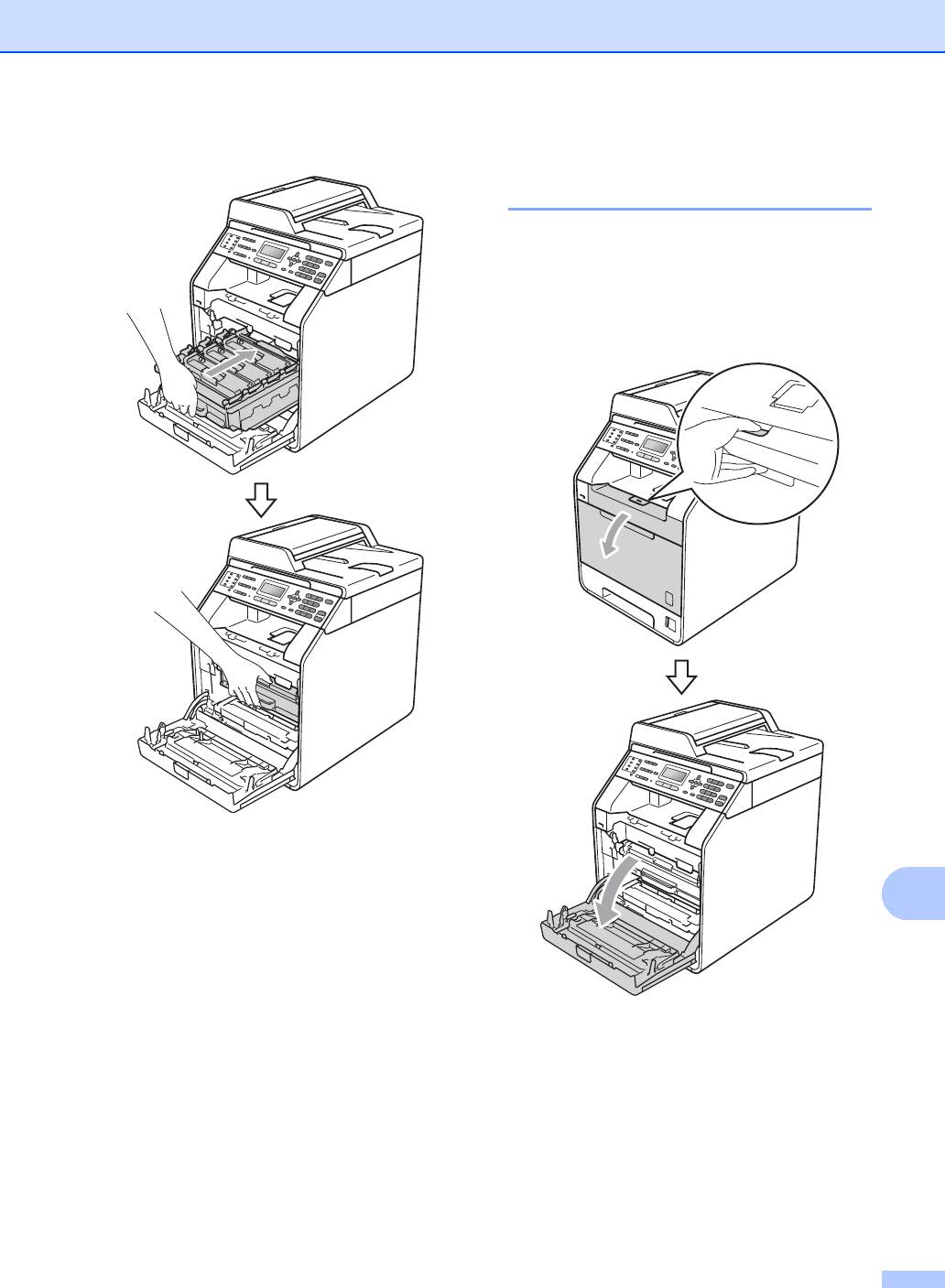
Текущее обслуживание
103
A
i Вставьте фотобарабан до упора.
Очистка коронирующего
провода A
Если возникают проблемы с качеством
печати, очистите четыре коронатора
следующим образом.
a Нажмите кнопку освобождения
передней крышки и откройте крышку.
j Закройте переднюю крышку
аппарата.
k Сначала подключите кабель питания
аппарата к электрической розетке,
подключите все кабели, а затем
подключите телефонный провод.
Включите устройство.
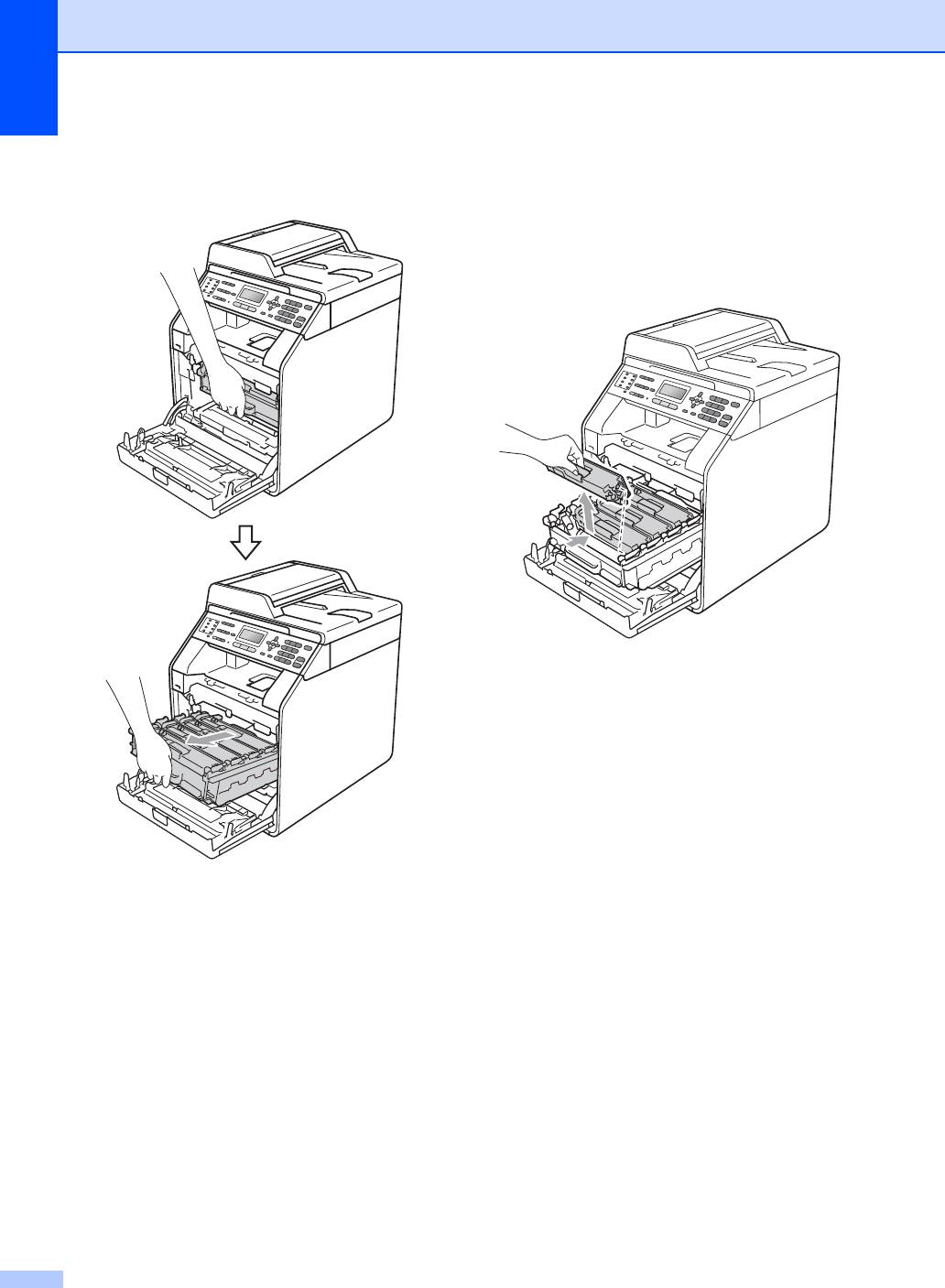
b Возьмитесь за зеленую ручку
c Держа ручку тонер-картриджа, слегка
фотобарабана. Тяните фотобарабан
нажмите на нее в направлении
за ручку, пока он не остановится.
аппарата, чтобы освободить
картридж. Затем извлеките его из
фотобарабана. Повторите эту
процедуру для всех тонер-
картриджей.
104
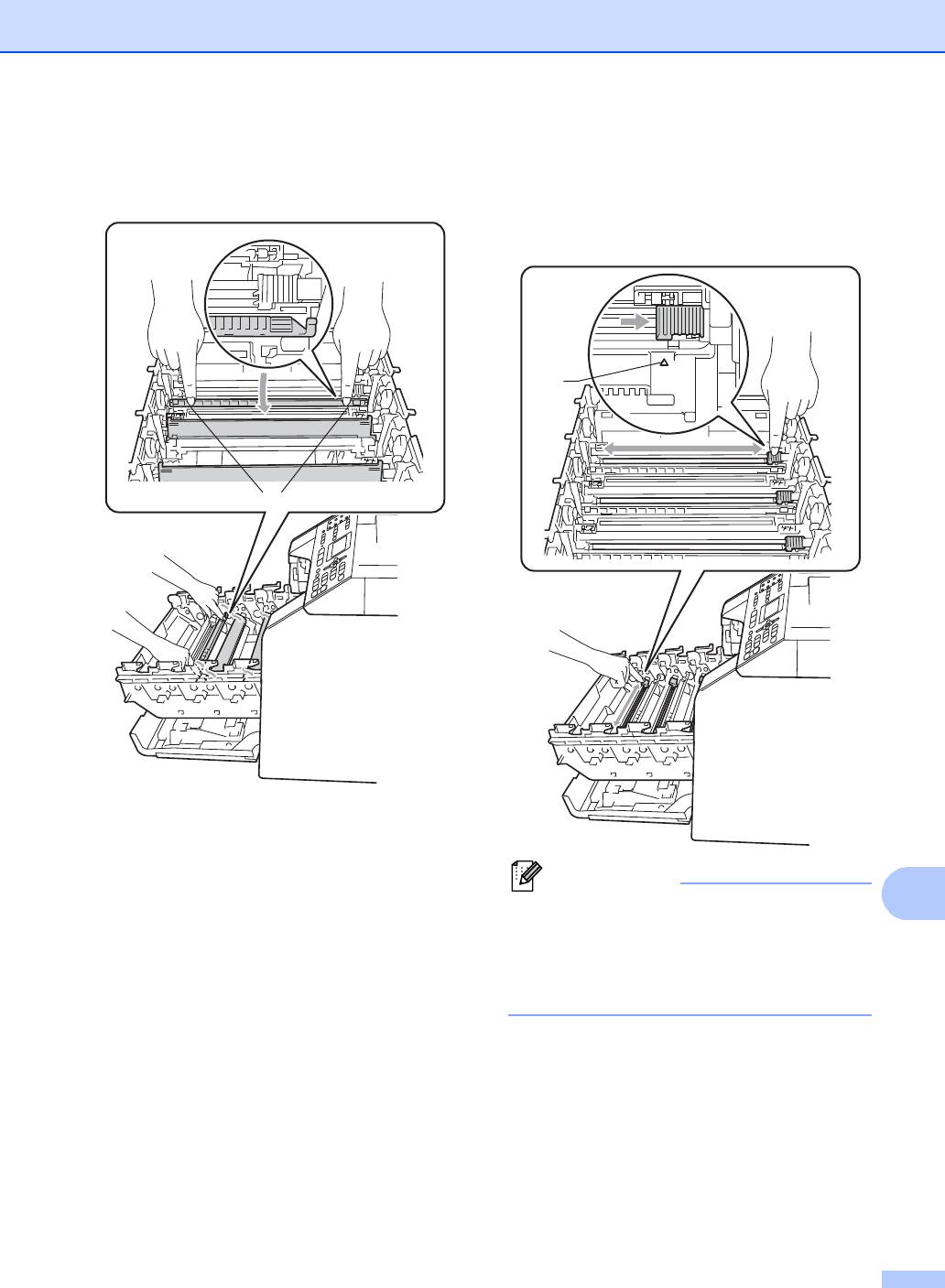
Текущее обслуживание
105
A
d Нажмите защелки крышки
e Очистите коронирующий провод
коронирующего провода (1), чтобы
внутри фотобарабана, осторожно
открыть их, а затем откройте крышку.
сдвинув зеленую лапку слева
направо и справа налево несколько
раз.
Примечание
Обязательно установите язычок
обратно в исходное положение (a)(1).
В противном случае на печатных
страницах может появиться
вертикальная полоса.
1
1
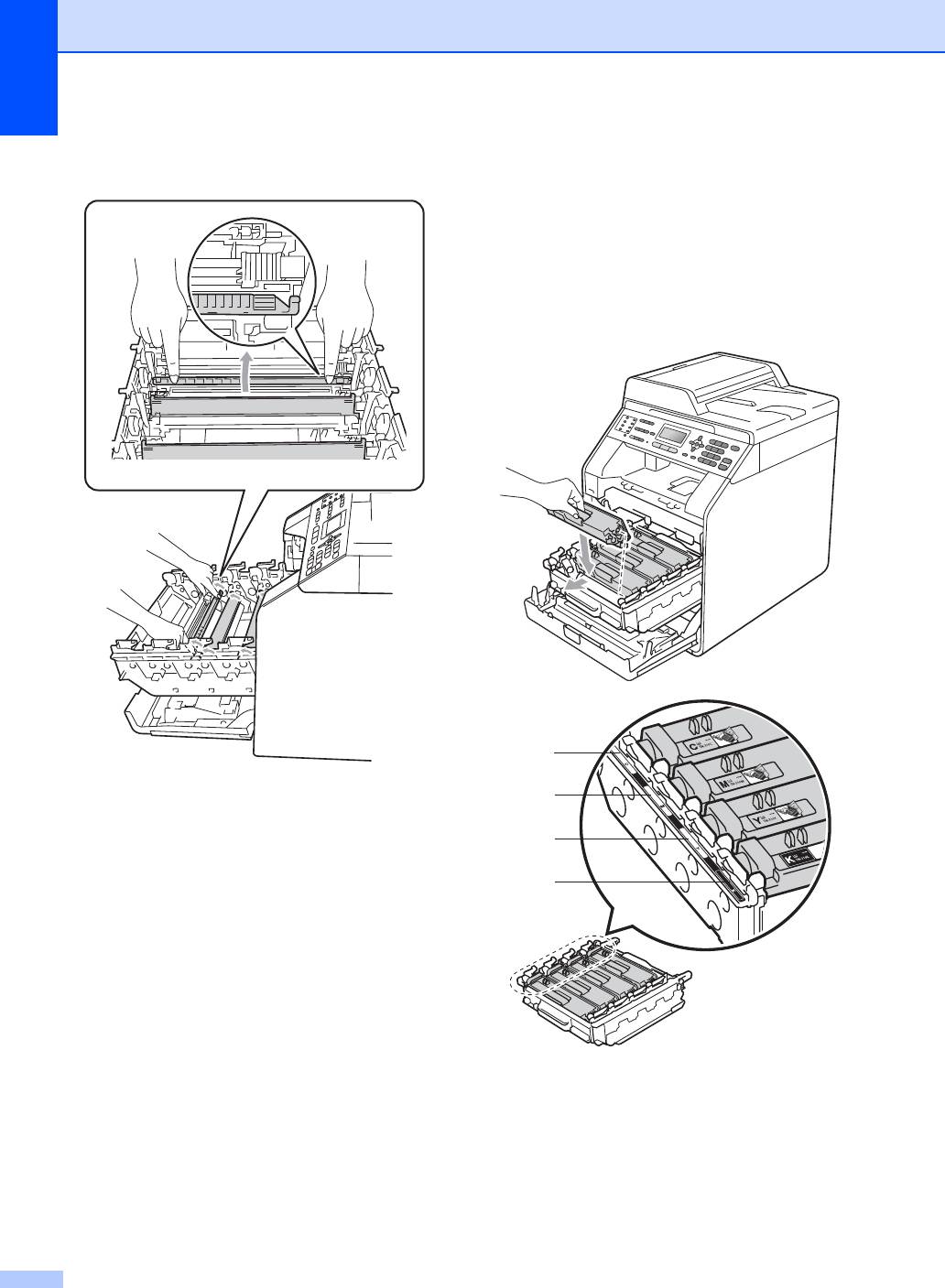
f Закройте крышку коронирующего
h Взявшись за ручку тонер-картриджа,
провода.
задвиньте его в фотобарабан, а
затем слегка потяните на себя, чтобы
он зафиксировался со щелчком.
Убедитесь, что цвет тонер-картриджа
соответствует цвету наклейки на
фотобарабане. Повторите эту
процедуру для всех тонер-
картриджей.
g Чтобы очистить три оставшихся
коронирующих провода, повторите
шаги с d по f.
C – голубой M – пурпурный
Y – желтый K – черный
106
C
M
Y
K
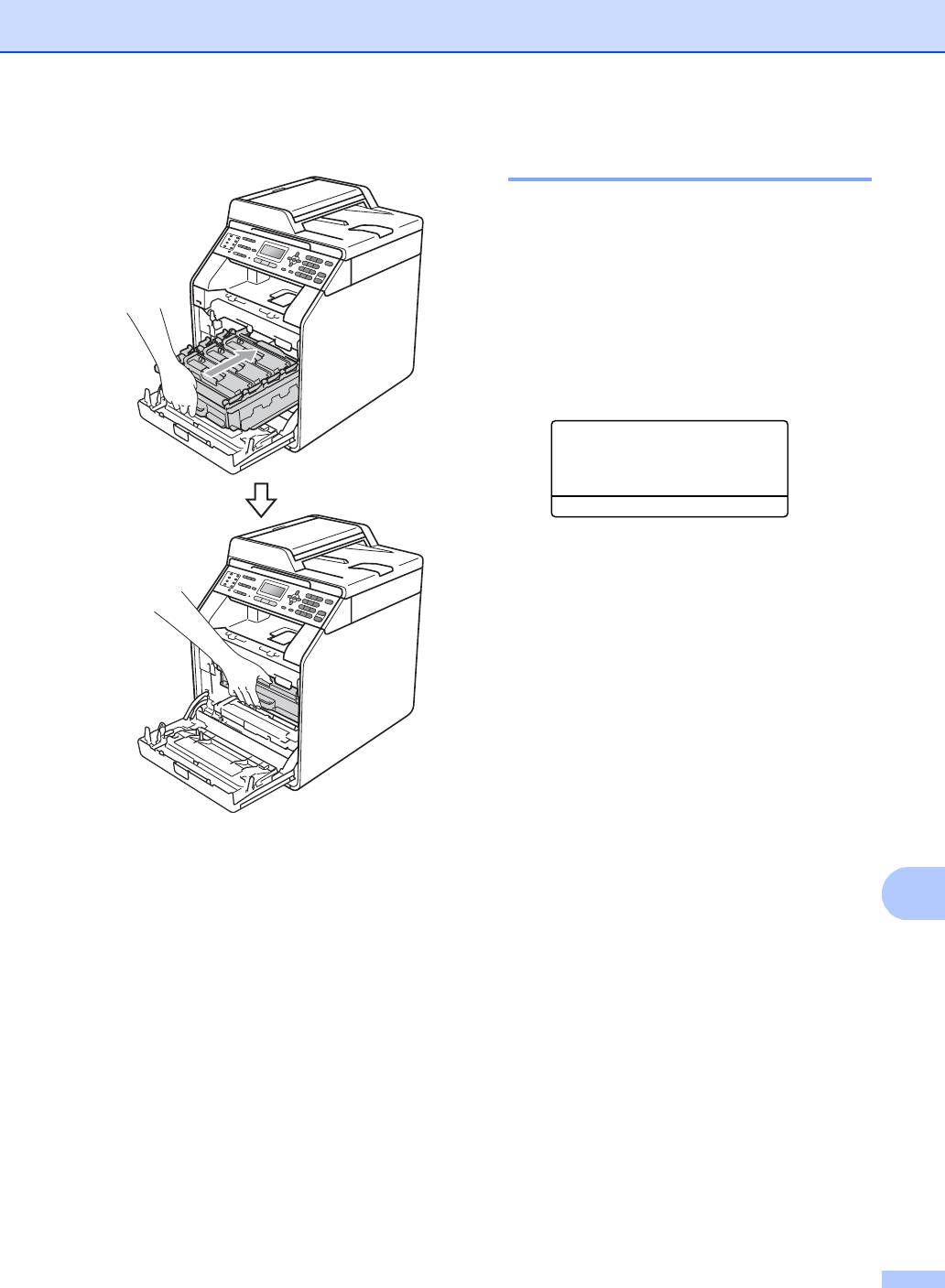
Текущее обслуживание
107
A
i Вставьте фотобарабан до упора.
Очистка фотобарабана A
Если на распечатке имеются цветные
пятна на расстоянии 94 мм друг от друга,
для устранения этой неполадки
выполните описанные ниже действия.
a Убедитесь, что устройство находится
в режиме готовности. Нажмите
Меню, 6, 7, затем Ч/б Старт или Цвет
Старт, чтобы напечатать лист
проверки точек барабана.
67.Печ.точ.фотоб.
Печатает
b Выключите устройство. Сначала
отсоедините телефонный кабель,
отсоедините все кабели, а затем
отсоедините кабель питания от
электрической розетки.
j Закройте переднюю крышку
аппарата.
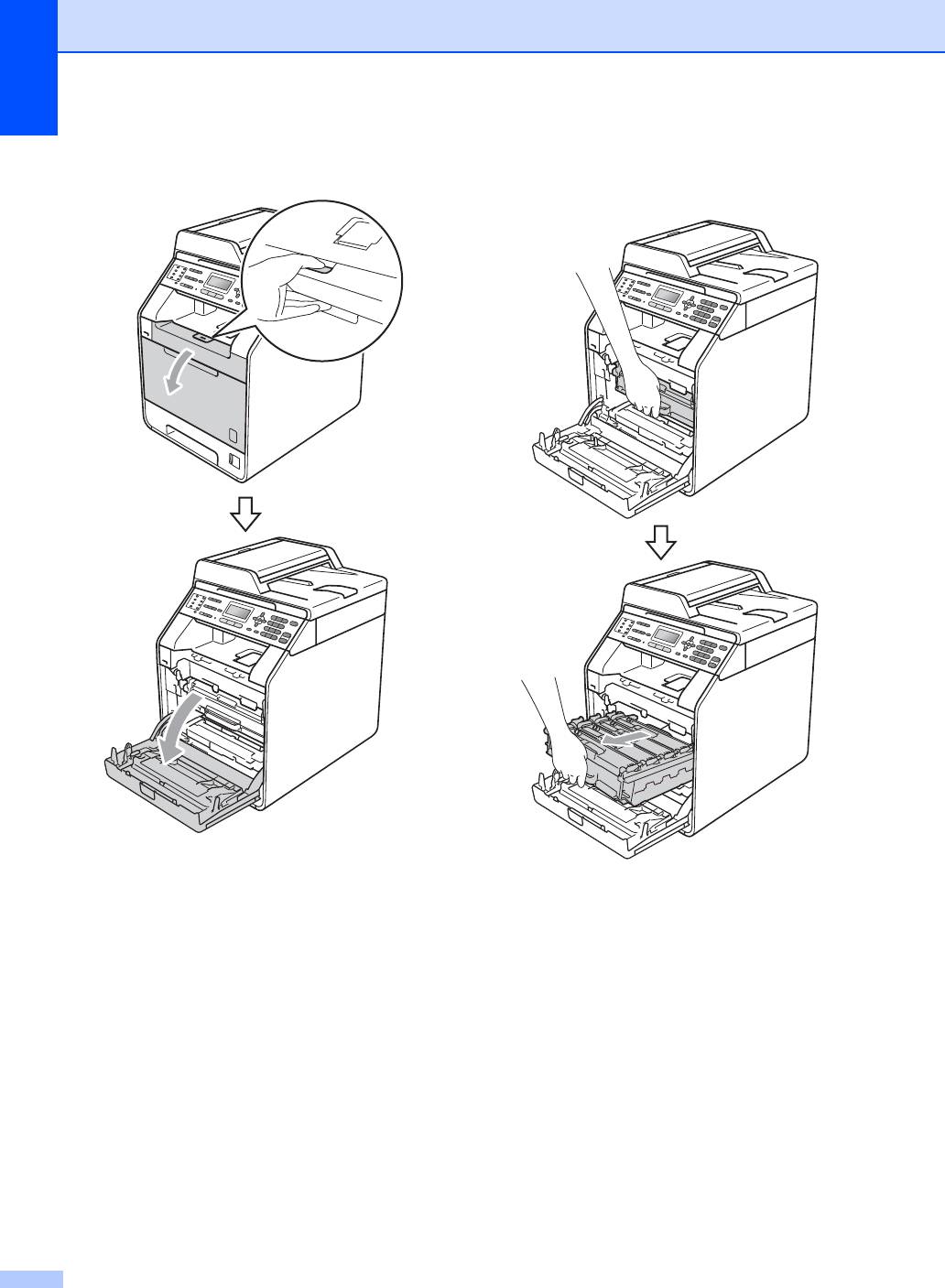
c Нажмите кнопку освобождения
d Возьмитесь за зеленую ручку
передней крышки и откройте крышку.
фотобарабана. Тяните фотобарабан
за ручку, пока он не остановится.
108
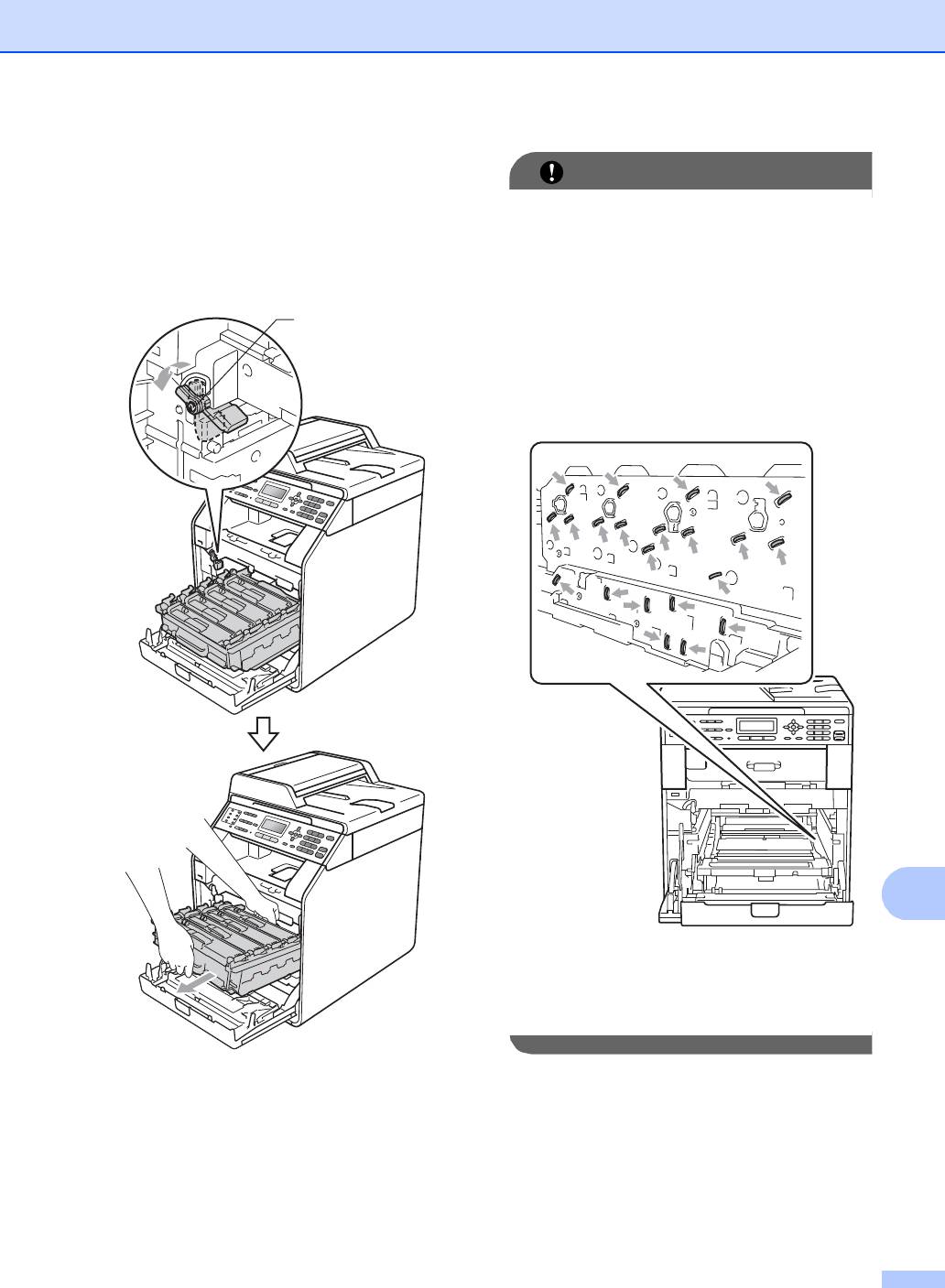
Текущее обслуживание
109
A
e Поверните зеленый рычаг
блокировки (1) в левой части
аппарата против часовой стрелки,
чтобы открыть его. Взявшись за
зеленые ручки фотобарабана,
поднимите его переднюю часть и
извлеките фотобарабан из аппарата.
ВАЖНАЯ ИНФОРМАЦИЯ
• Рекомендуется положить узел
фотобарабана и/или тонер-картридж
на ровную поверхность, подстелив под
него лист ненужной бумаги или ткань
на случай случайного рассыпания
тонера.
• Во избежание повреждения устройства
статическим электричеством НЕ
ПРИКАСАЙТЕСЬ к электродам,
показанным на рисунке.
• Держитесь за зеленые ручки
фотобарабана при переноске. НЕ
прикасайтесь к боковым поверхностям
фотобарабана.
1
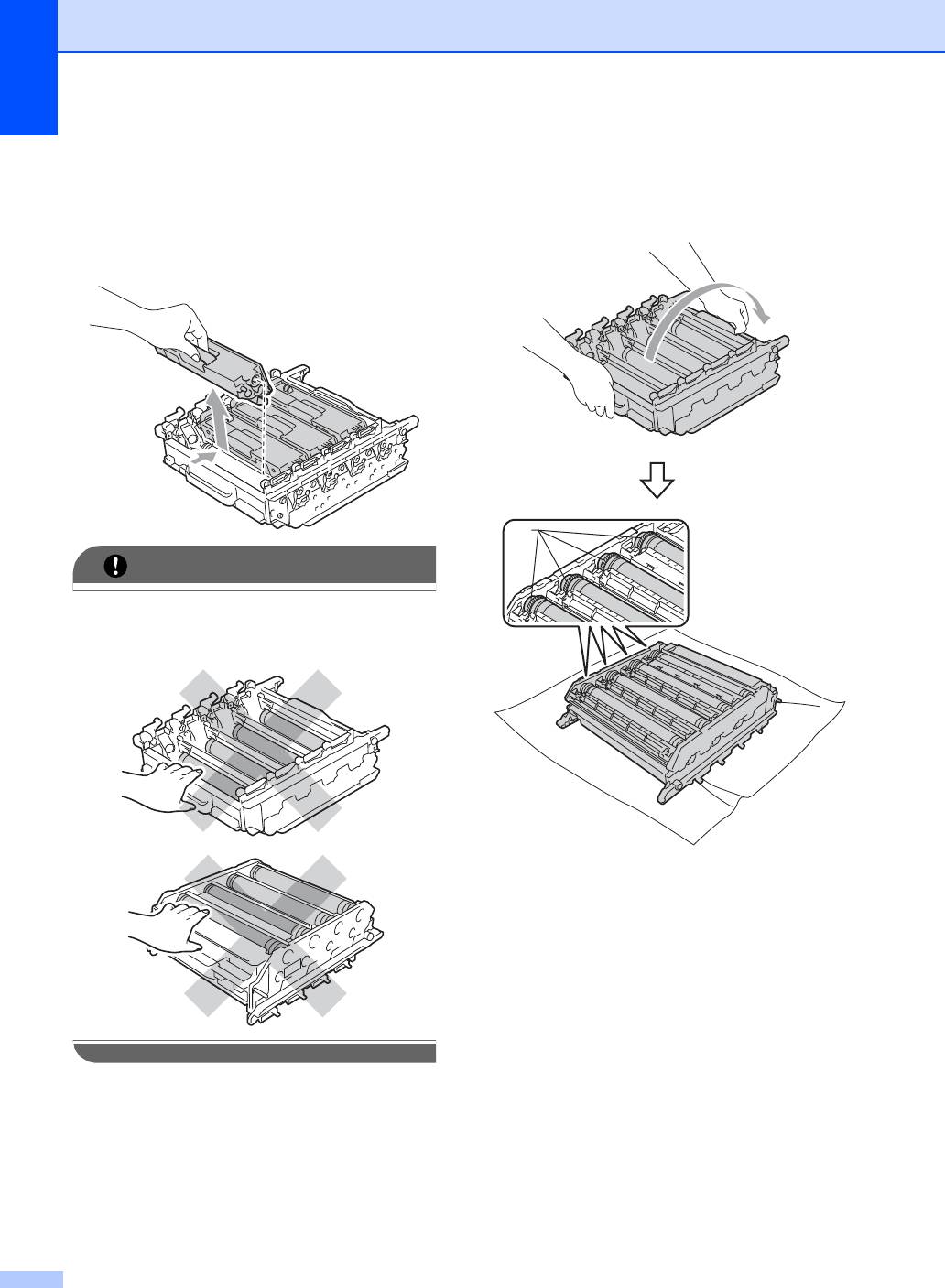
f Держа ручку тонер-картриджа, слегка
нажмите на нее, чтобы освободить
картридж. Затем извлеките его из
фотобарабана. Повторите эту
процедуру для всех тонер-
картриджей.
110
ВАЖНАЯ ИНФОРМАЦИЯ
g Переверните фотобарабан,
удерживая его за зеленые ручки.
Шестеренки (1) фотобарабана
должны быть расположены слева.
Во избежание снижения качества
печати не прикасайтесь к частям,
выделенным на рисунках.
h Проверьте следующую информацию
на листе проверки точек барабана.
Цвет точек
Например, загрязнение на
голубом фотобарабане будет
соответствовать голубой точке
листе проверки.
Расположение точек
Обратите внимание, в каком
столбце имеются точки.
1
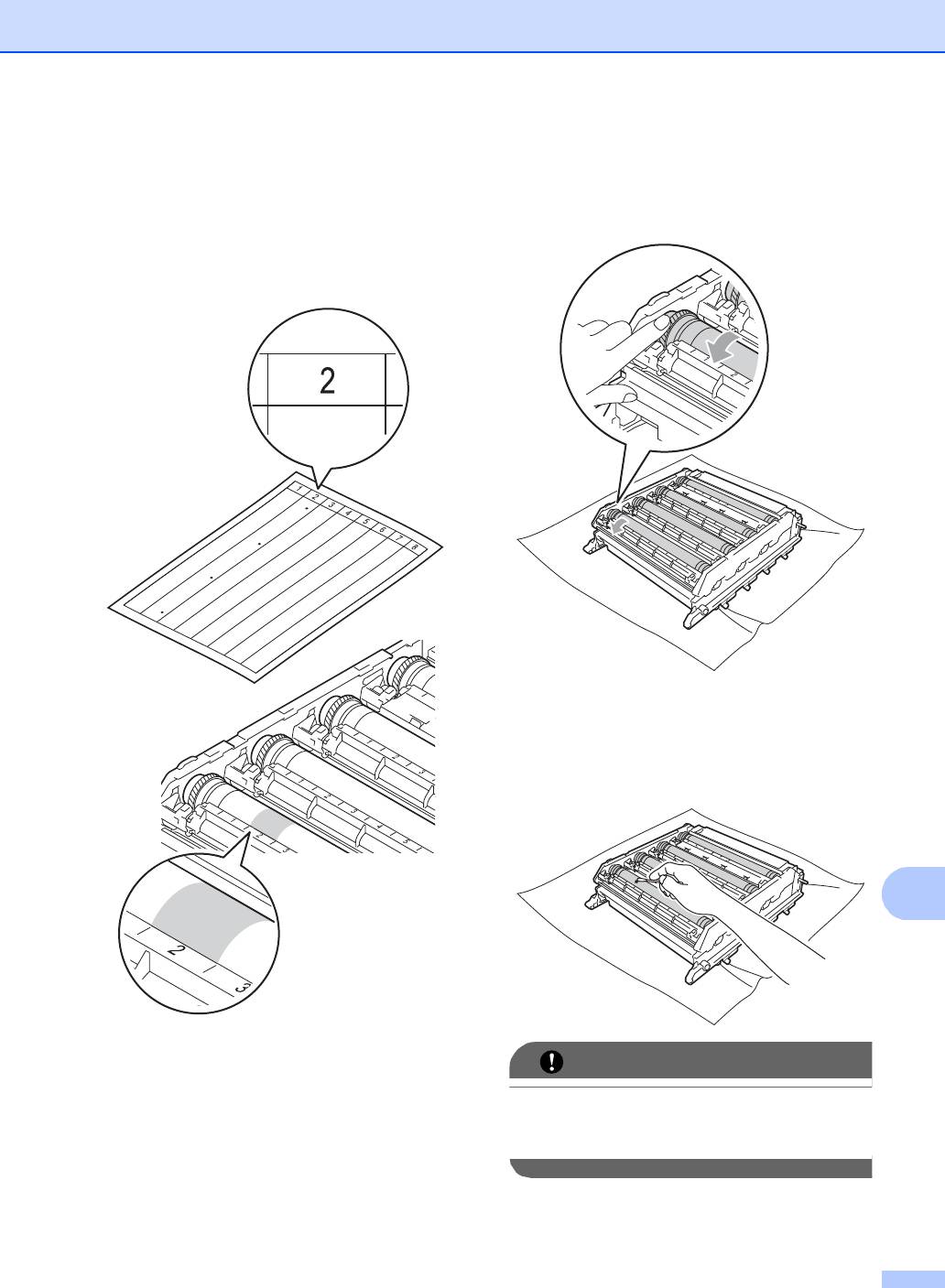
Текущее обслуживание
111
A
i Чтобы найти загрязнение на цветном
j Рукой поворачивайте на себя
фотобарабане, используйте
шестеренку фотобарабана, глядя на
номерные отметки рядом с роликом
поверхность подозрительной
барабана. Например, голубая точка в
области.
столбце 2 на листе проверки
означает, что имеется загрязнение
голубого фотобарабана в области “2”.
k Найдя на поверхности фотобарабана
загрязнение, соответствующее листу
проверки точек барабана, аккуратно
удалите загрязнение с поверхности
фотобарабана ватной палочкой.
ВАЖНАЯ ИНФОРМАЦИЯ
НЕ ПЫТАЙТЕСЬ очищать поверхность
фоточувствительного барабана
острыми предметами.
l Переверните фотобарабан,
удерживая его за зеленые ручки.

m Взявшись за ручку тонер-картриджа,
n Убедитесь, что зеленый рычаг
задвиньте его в фотобарабан, а
блокировки (1) находится в открытом
затем слегка потяните на себя, чтобы
положении, как показано на рисунке.
он зафиксировался со щелчком.
Убедитесь, что цвет тонер-картриджа
соответствует цвету наклейки на
фотобарабане. Повторите эту
процедуру для всех тонер-
картриджей.
C – голубой M – пурпурный
Y – желтый K – черный
112
C
M
Y
K
1
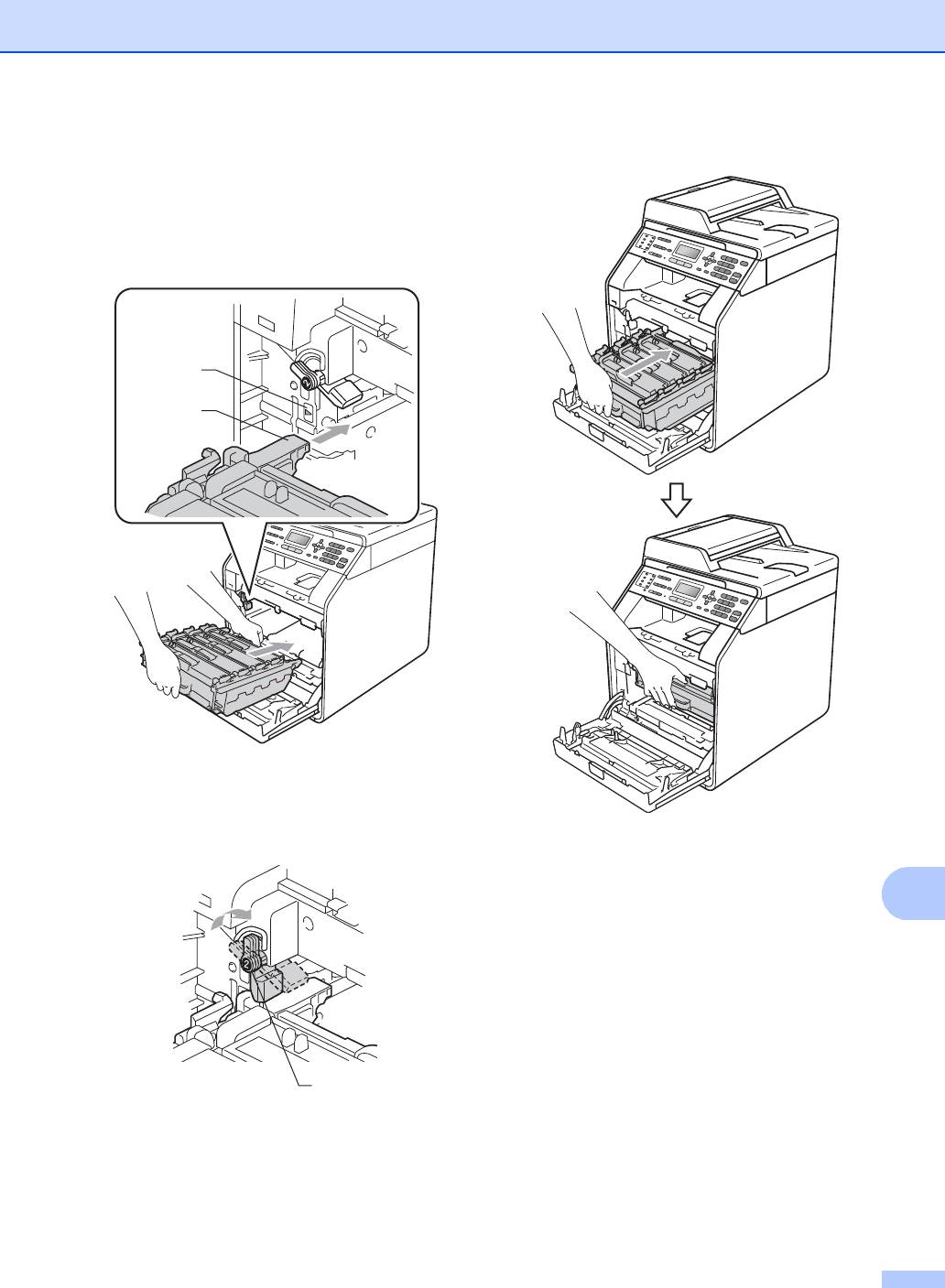
Текущее обслуживание
113
A
o Совместите направляющие края (2)
q Вставьте фотобарабан до упора.
фотобарабана с отметками c (1) с
обеих сторон аппарата, а затем
вставьте фотобарабан в аппарат до
упора, пока он не остановится рядом
с зеленым рычагом блокировки.
p Поверните зеленый рычаг
блокировки по часовой стрелке (1),
чтобы установить его в закрытое
положение.
r Закройте переднюю крышку
аппарата.
s Сначала подключите кабель питания
аппарата к электрической розетке,
подключите все кабели, а затем
подключите телефонный провод.
Включите устройство.
1
2
1
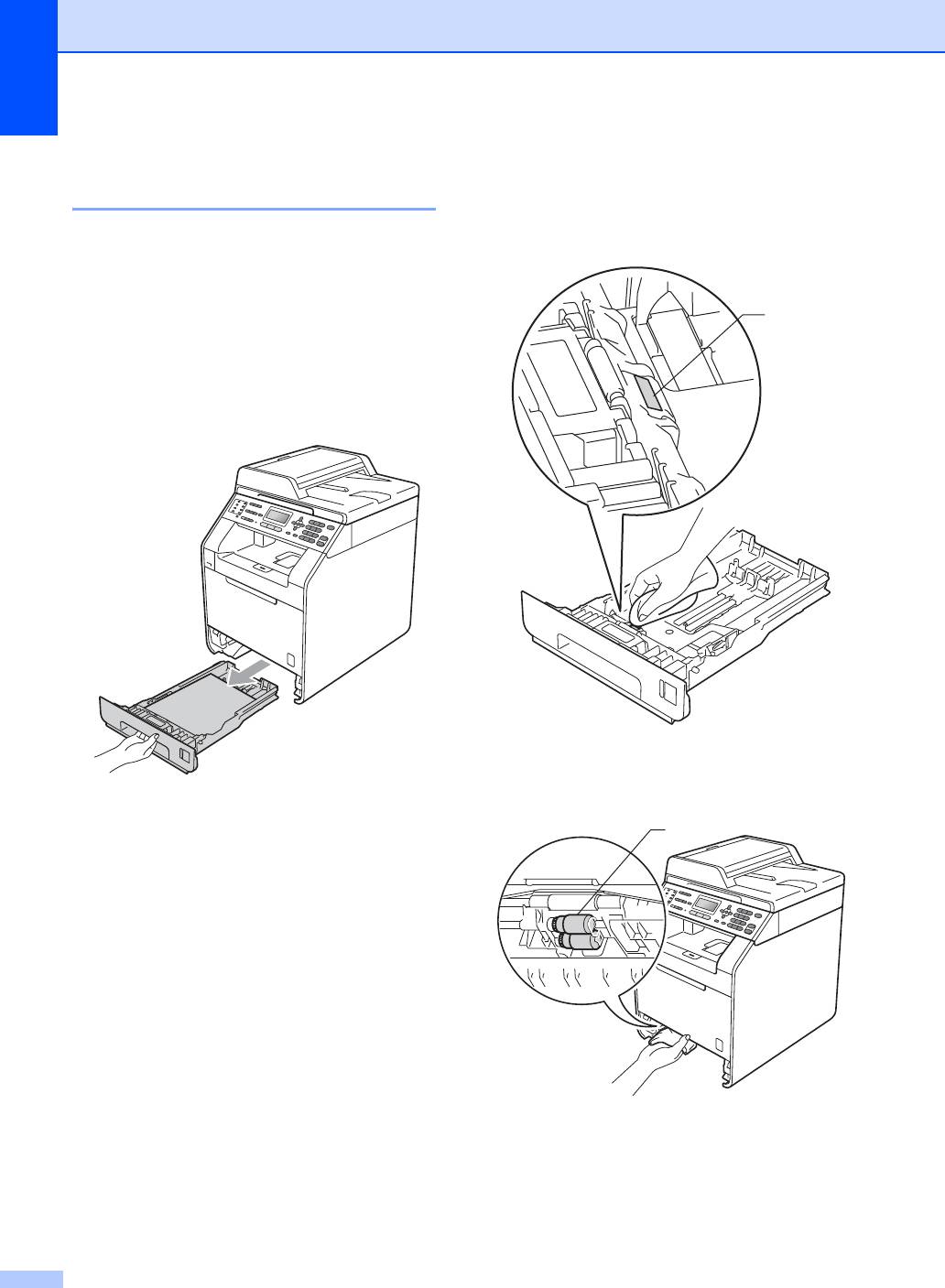
c Хорошо отожмите ткань без ворса,
Очистка роликов подачи
смоченную теплой водой, а затем
бумаги A
протрите тканью прокладку
разделителя (1) в лотке для бумаги,
Если имеются проблемы с подачей
чтобы удалить пыль.
бумаги, очистите ролики подачи бумаги
следующим образом:
a Выключите устройство. Выньте вилку
кабеля питания из электрической
розетки.
b Полностью выдвиньте лоток для
бумаги из устройства.
d Протрите два ролика подачи
бумаги (1) внутри устройства, чтобы
удалить пыль.
e Задвиньте лоток для бумаги в
устройство до упора.
114
1
1
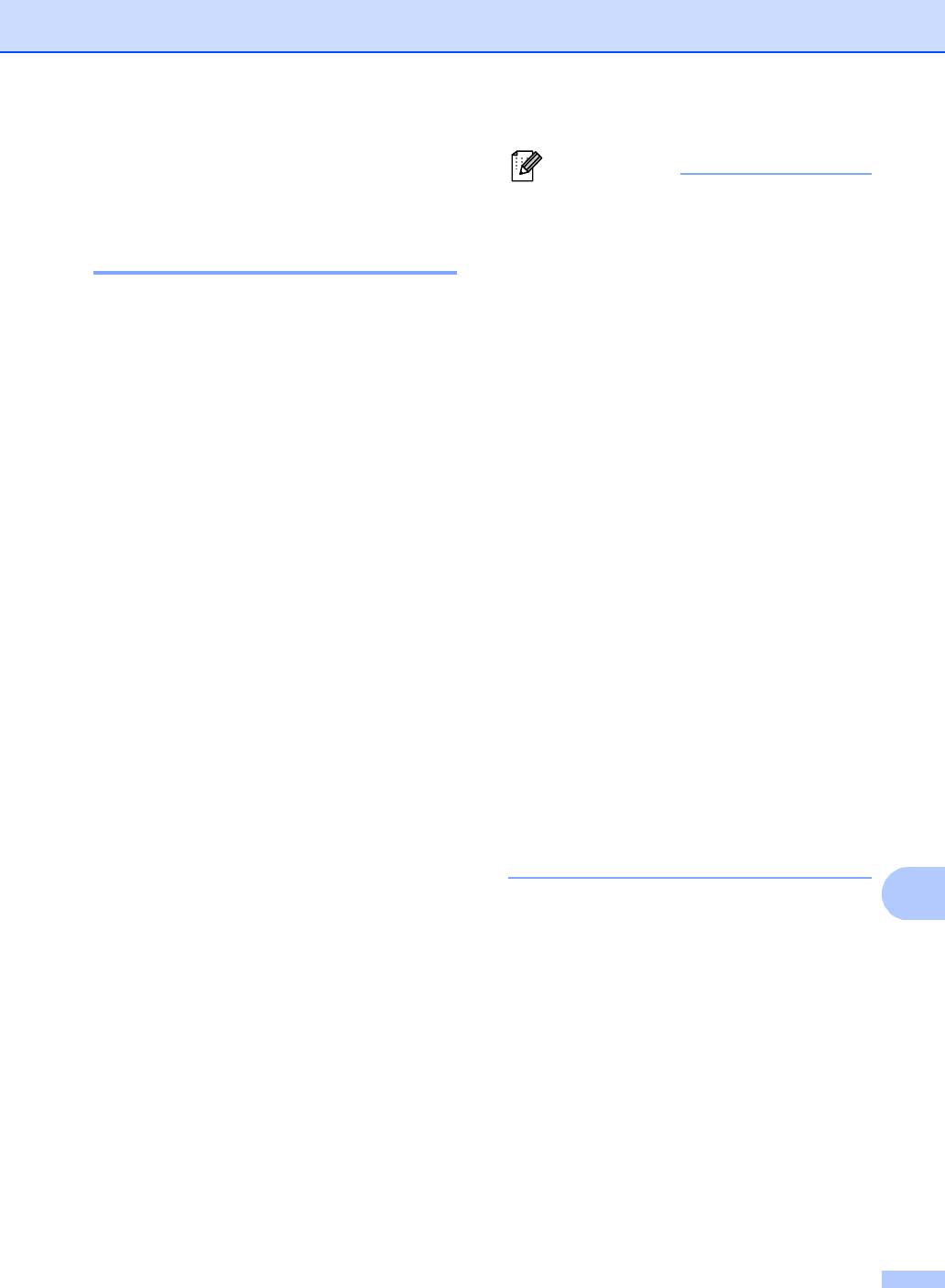
Текущее обслуживание
115
A
f Вставьте кабель питания аппарата в
электрическую розетку. Включите
устройство.
Калибровка A
Плотность вывода каждого цвета зависит
от температуры и влажности среды, в
которой находится аппарат. Калибровка
помогает улучшить плотность цвета.
a Нажмите Меню, 4, 6.
b Нажмите a или b для выбора
Откалибровать.
c Нажмите OK.
d Нажмите 1 для выбора Да.
e Нажмите Стоп/Выход.
Можно сбросить параметры калибровки и
восстановить заводские параметры.
a Нажмите Меню, 4, 6.
b Нажмите a или b для выбора Сброс.
c Нажмите OK.
d Нажмите 1 для выбора Да.
e Нажмите Стоп/Выход.
Примечание
• Если отображается сообщение об
ошибке, нажмите Ч/б Старт или Цвет
Старт и повторите попытку. (Для
получения дополнительной
информации см. раздел Сообщения об
ошибках и обслуживании на стр. 117.)
• При печати с использованием
®
драйвера принтера Windows
он будет
автоматически получать данные
калибровки, если параметры
Использовать данные калибровки и
Получать данные с устройства
автоматически включены. По
умолчанию установлено значение
“Вкл.”. (См. раздел Вкладка
“Дополнительные” документа
Руководство по использованию
программного обеспечения.)
• В случае использования драйвера
принтера для Macintosh калибровку
необходимо выполнить с помощью
Status Monitor. Включите
Status Monitor и
выберите калибровку
цвета в меню управления. (См. раздел
Status Monitor документа Руководство
по использованию программного
обеспечения. Если открыт Status
Monitor, выберите Control / Color
Calibration (Управление / Калибровка
цвета) в строке меню.)

Автоматическая
Частота (коррекция цвета) A
регистрация A
Можно настроить частоту выполнения
коррекции цветов (калибровка цвета и
автоматическая регистрация). По
Регистрация A
умолчанию установлено значение Normal
Если на сплошных цветных областях или
(Нормальное). В процессе коррекции
изображениях есть голубая, пурпурная
цветов расходуется небольшое
или желтая кромка, можно устранить эту
количество тонера.
проблему с помощью функции
автоматической регистрации.
a Нажмите Меню, 4, 9.
a Нажмите Меню, 4, 7.
b Нажмите a или b для выбора
Нормальная, Низкая или Выкл..
b Чтобы начать процесс, нажмите 1.
Нажмите OK.
Для выхода нажмите 2.
c Нажмите Стоп/Выход.
c Нажмите Стоп/Выход.
Регистрация вручную A
Если и после автоматической регистрации
цвет показывается неправильно,
необходимо выполнить регистрацию
вручную.
a Нажмите Меню, 4, 8, 1.
b Нажмите Ч/б Старт или Цвет Старт,
чтобы начать печать таблицы
регистрации цветов.
c Когда устройство завершит печать
таблицы регистрации, нажмите 2
(Уст.регистр.), чтобы
скорректировать цвет вручную.
d Начиная с 1 (1 пурпур. слева) на
таблице, проверьте, какая цветная
полоса имеет наиболее равномерную
плотность и введите ее номер в
устройство с помощью клавиш a и b.
Нажмите OK.
Повторите для 2
(2 голубой слева), 3
(3 желтый слева), 4, 5, 6 до 9.
e Нажмите Стоп/Выход.
116






